Как завести электронную почту на Яндексе бесплатно регистрация
Поговорим о том как создать электронную почту на Yandex.ru? войти на мою страницу нового зарегистрированного ящика, почитать или удалить письма и сообщения и многое другое. Читайте далее про новый ящик, логин и пароль через телефон и компьютер, как сделать, открыть, настроить, удалить и почему не работает аккаунт.
Нужно открыть Яндекс, где в правом верхнем углу страницы располагается «яндекс почта вход» со специальной ссылкой для того, чтобы создать почтовый ящик. Но, открытие страницы данной службы также доступно и в результате нажатия клавиши «Регистрация». При наличии желания вход сюда возможен еще и через такие наиболее популярные соцсети, как: Facebook, ВКонтакте, Google, Twitter и др.
В результате нажатия по клавишу «Завести ящик» происходит перенаправление посетителя на страничку, где располагается специальный формуляр для регистрации, в котором нужно заполнить требуемую информацию о личных данных.
Ф.И.О. могут указываться любые. Действительные имя и фамилия важны только для тех почтовых ящиков, которые являются рабочими. Благодаря этим данным поиск требуемого адресата становится более простым.
Система выдает подсказки для создания логина, которые были автоматически скомпонованы ею из конкретных имени и фамилии. При этом всегда можно использовать свой привычный или вновь созданный никнейм.
Пароль должен обладать высокой надежностью, но в то же время быть легким для запоминания. Лучше, если в пароле будут одновременно применяться как латинские символы с наличием верхнего и нижнего регистра, так и цифры.
В целях легкого восстановления почтового ящика к нему желательно привязать телефонный номер. Кроме закрепления телефона, предоставляется возможность установить собственный секретный вопрос.
Важно принять имеющееся пользовательское соглашение, а также политику конфиденциальности. Без данных действий становится невозможным открытие почты.
Ознакомление с соглашениями доступно по указанным ссылкам.
Завершение регистрации осуществляется в результате нажатия на соответствующую клавишу.
Для подтверждения, что момент регистрации выполняется не роботом, необходимо будет ввести каптчу.
В результате этого быстрая регистрация на Яндекс.Почте считается завершенной. Теперь можно осуществлять непосредственную настройку самого ящика.
Настройка нового ящика
После процедуры создания адреса клиенту поступит предложение выполнить простые действия в целях настройки нового почтового ящика. Сначала нужно добавить соответствующие метки для писем.
Процесс создания новой метки:
поставить чекбоск возле поля - «новая метка»;
придумать для нее название;
определить соответствующий цвет;
нажать «Далее» в целях выполнения дальнейшего этапа настройки.
Создание меток может производиться в любом количестве. В будущем доступно их редактирование, а также добавление и удаление в настройках созданного ящика и др.
Дальнейшее действие - добавление созданного почтового ящика. Благодаря данной функции все поступающие письма будут направлены на новый адрес Яндекс.Почта.
В момент настройки внизу экрана присутствует специальная панель для выбора желаемого цвета страницы. Несколько позже появится возможность для более серьезного изменения дизайна страницы.
Благодаря последующим действиям становится доступной настройка личных данных.
Выбрать адрес для ящика, который будет виден для получателей писем (ya.ru, yandex.ru).
Создать имя, которое будет доступно для адресатов.
Определиться с подписью, добавление которой будет осуществляться автоматически в конце письма.
Установить аватар для быстрой идентификации.
Подтвердить выполненные действия в результате нажатия клавиши «Далее».
Теперь можно определиться с темой, наиболее подходящей для создания дизайна страницы. В результате предварительно установленная цветовая гамма прекратит свое действие. Этот параметр еще может изменяться в настройках аккаунта.
Последующий этап открывает доступ для привязки телефонного номера. При желании необходимо указать номер, после чего ввести специальный код, высланный в СМС. В случае отсутствия подобного желания необходимо нажать на клавишу «Добавить позже». В результате произведенных действий процесс настройки почтового ящика считается оконченным.
Дизайн рабочей страницы зависит от выбранной темы
Управление темой дизайна страницы, а также иные настройки почты доступны в пунктах меню.
Легкое добавление папок и меток возможно из пунктов меню. Для этого следует выбрать требуемый пункт из левой зоны такой страницы, как «Папки и метки».
Левая зона блока настроек посвящена папкам, которые можно добавлять, создавать для них правила, а также очищать и удалять. В целях добавления папки нужно нажать на «Новую папку», назвать ее и подтвердить данные действия с помощью «Создать папку». Также ее легко удалить в результате выделения и нажатия на определенную клавишу.
Создание метки в Яндекс.Почте
Работа с метками производится по подобному принципу, а в целях их создания потребуется устанавливать определенный цвет. После этого почтовый ящик становится абсолютно готовым к приему писем.
Помимо этого, данные настройки также возможны в панели, которая открывается в случае нажатия на значок шестерни, располагающейся в верхней зоне страницы вблизи имени учетной записи.
С помощью кнопок на данной панели можно совершать переадресацию на требуемую вкладку рассматриваемого выше меню настроек.
Яндекс.Почта - мобильные приложения
Со временем также были созданы удобные почтовые приложения, предназначенные для мобильных платформ. В Яндекс.Почте существуют не только версии для Android планшетов и смартфонов, но еще для продукции, выпущенной корпорацией Apple (iPad, iPhone, определенных iPod). Что они собой представляют?
Приложение для Android
Электронная почта Яндекс, предназначенная для Android, установила более понятный и простой интерфейс. Для легкого управления списком писем были добавлены новые свайпы: влево - «удалить», а вправо - «прочитано».
Дизайн данного приложения не только приобрел более лаконичный вид, но и стал красочным благодаря использованию цветных «подложек» под строчки с письмами.
Сейчас стало возможно выполнение действий одновременно с несколькими письмами. Максимально удобной также является работа данного приложения в режиме офлайн. В момент первого подключения производится синхронизация изменений с сервером, которые были выполнены пользователем. Также предусматривается несколько фиксированных фильтров, а добавление собственной фильтрации невозможно.
В данном приложении пока еще нельзя выполнять привязку учетных записей иных почтовых служб. Здесь доступна работа только с почтой Яндекс. Немного улучшить ситуацию можно в результате прикрепления иных служб к ящику с использованием браузера на компьютере и последующего добавления пользователей в единое общее приложение.
Яндекс.Почта для iPhone
Для устройств, которые были созданы на базе iOS, доступно приложение, обеспечивающее работу с почтой Яндекс. Все ее особенности являются такими же, как и для той версии, что описывалась выше. Обновление этого приложения было выполнено в 2013 г. и сейчас оно поддерживается iPhone 6 (6 Plus, 6S).
Внимание! Клиент для iPhone предусматривает выполнение дополнительной процедуры настройки почтовых серверов. Своим протоколом для устройства считается - IMAP, а Яндекс почта осуществляет все действия на протоколе POP.
Первым делом заходим на главную страницу по адресу http://www.yandex.ru. Далее, в правом верхнем углу переходим по ссылке "Завести почту".
Откроется страница с формой, которую необходимо будет заполнить. Давайте пройдемся по полям:
В поле "Имя" вводим имя;
В поле "Фамилия" вводим фамилию;
В поле "Придумайте логин" необходимо ввести имя вашего будущего почтового ящика. Этот логин должен быть уникальным и ранее не использоваться. Именно его в дальнейшем вы будете вводить, чтобы попасть в свою почту, поэтому он должен быть легко запоминающийся. Если вы сделали все правильно, то справа от поля появится надпись зеленого цвета "логин свободен. Если же логин уже кем-то используется, то появится соответствующее уведомление".
В следующих двух полях вам необходимо ввести пароль от вашего будущего почтового ящика и повторить его, чтобы не ошибиться. Пароль придумайте как можно сложнее и постарайтесь использовать как цифры, так и буквы английского алфавита. Пароль должен быть не менее 8 символов. Под первым полем есть специальный индикатор, который проверяет сложность введенной вами последовательности. Под вторым полем вы увидите проверку введенных данных на совпадение с первым полем. Если вы не уверены в том, какие данные вы ввели в поля, то нажав на иконку глаза, вы сможете посмотреть введенные символы.
Завершить регистрацию вы можете двумя способами. Первый из них - указать номер сотового телефона, далее нажать на кнопку "Получить код". После этого на телефон вы получите смс с проверочным кодом, который необходимо будет ввести в соответствующее поле и нажать на кнопку "Подтвердить".
Если же вы не горите желанием указывать свой сотовый телефон, то можно кликнуть на ссылку "У меня нет телефона". В этом случае вам необходимо будет указать контрольный вопрос и ответ на него. Этот ответ должны знать только вы, так как он будет использоваться в том случае, если вы забудете пароль от вашего почтового ящика. В конце необходимо ввести текст с картинки.
Заключительным шагом проверяем, чтобы у вас стояла галочка на принятии "Пользовательского соглашения" и нажимаем кнопку "Зарегистрироваться".
После этого перед вами откроется ваша личная почта. В левом верхнем углу будут папки с письмами.
В правом верхнем углу будет адрес вашей электронной почты, а также возможности зайти в настройки.
Если вы вдруг выйдите из своей личной почты, то на главной странице Яндекса в правом верхнем углу достаточно будет ввести ваши логин и пароль, а далее нажать кнопку "Войти".
Сервис Yandex отличается от других тем, что он дает возможность пользователям свободно и безопасно использовать все его возможности. К тому же, все отправленными письма идут по защищенному соединению.
- Яндекс не только разработала свой почтовый сервис, но и многократно расширила его возможности, добавив специальные клиенты, благодаря которым не только можно пользоваться почтой, но и проводить аудио и видео звонки, что несомненно хорошо.
- Если же у вас внезапно отключили интернет, а вы только собирались отправить письмо другу, тогда не стоит бояться. В специальном клиенте, сервис обладает оффлайн режимом, что даже при отсутствии интернет соединения будет хранить ваши письма, а после подключения автоматически отправить адресату.
- Также имеется функция вложения, которые имеет доступ и без долгой загрузки. Данный метод позволит не только сохранить свой интернет трафик, но и даст возможность просмотреть вложение, не открывая его.
Персональный аккаунт.
Пройти регистрацию на Yandex можно абсолютно бесплатно. Перед началом регистрации, несколько раз подумайте о будущем адресе почты, так как в будущем изменение его будет невозможным. Если же вы создаете почту не для личных целей, а к примеру для работы, тогда следует выбрать легкий и приемлемый адрес, после чего его запоминание не создаст труда, как вам, так и клиентам.
Для регистрации своей личной почты, следует ниже приведенным инструкциям:
- Переходим по данной ссылке mail.yandex.ru
- В загруженной странице найдите специальный банер, указанный ниже на рисунке и нажмите кнопку создания почты;
- После выполнения этих действий, откроется форма для заполнения личных данных;
- Далее перед вами откроется страница новой почты, где быстро разберетесь в её функциях.
Вторая почта и синхронизация страниц.
Яндекс позволяет своим пользователям использовать сразу несколько аккаунтов, так как это довольно удобно, если вы имеет почту для работы и отдельно для дома. Но если вы вдруг решили связать две почты для получения общих уведомлений в специальном клиенте, тогда воспользуйтесь функцией синхронизации.
Для добавления нескольких почтовых адресов в один аккаунт, воспользуйтесь инструкцией ниже:
- Входим на главную страницу Яндекс;
- В верхнем правом углу будет указан ваш почтовый адрес, по которому следует кликнуть;
- Далее жмем на кнопку "Добавить пользователя", после чего следует настроить вторую почту. В конечном итоге мы получим аккаунт состоящий из двух электронных адресов.
Яндекс имеет специальные клиенты с поддержкой связанных адресов на все виды мобильный устройств: Android, IOS, Windows Phone.
Первым шагом для регистрации почты в Яндексе будет создание логина и пароля. К созданию логина нужно отнестись ответственно, так как он должен быть простым и легко читаемым. После окончания регистрации логин уже нельзя будет изменить, и он навсегда прикрепится к вашему почтовому адресу. Например, если ваш логин пишется “login” то ваш почтовый адрес будет выглядеть вот так “ login@yandex.ru”.
К созданию пароля тоже следует отнестись с большой серьезностью, в противном случае почтовый ящик может быть взломан мошенниками.
Во избежание подобной ситуации следует придумывать сложные пароли и не беспокоиться о взломе почты, для создания которого следует учитывать его длину не менее 15 символов и состоять из букв верхнего и нижнего регистра, цифр и содержать различные спецсимволы.
Сложные пароли довольно трудно запомнить, поэтому для их хранения разработаны специальные программы, где одной из них является “KeePass Password Safe”. Кроме хранения паролей в программе предусмотрен их генератор, что позволяет довольно быстро создать непростой пароль.
После регистрации вы попадаете в основной веб интерфейс почтового ящика, где будет произведена дальнейшая настройка вашего аккаунта в окне “ Быстрая настройка почты” и в нем вы сможете пошагово настроить свой почтовый ящик.
Первым шагом будет настройка меток, которые вам позволят группировать ваши контакты цветными метками.
Второй шаг позволяет вам подключить к вашему почтовому ящику другие аккаунты. Это делается для того, чтобы вы смогли получать письма, например, из mail.ru в своем Яндекс ящике.
Третий шаг позволит вам указать дополнительную информацию о себе, а также позволит выбрать доменную зону и загрузить фотографию.
Четвертый шаг заключительный, который информирует вас, что начальная настройка почты завершена. Нажав кнопку готово “Готово”, вы сможете полноценно пользоваться почтой через веб-интерфейс.
Настройка почты
Перейдя к настройке почты, вы увидите такие пункты:
информация об отправителе;
сбор почты с других ящиков;
папки и метки;
правила обработки почты;
безопасность;
почтовые программы;
прочие параметры.
Первые три пункта вы смело можете пропустить, поскольку их настройка осуществлялась на начальном этапе в окне “ Быстрая настройка почты”. Пункт “Правила обработки почты” позволит вам настроить черный и белый список контактов.
Например, если вам приходит много спама с определенных адресов, то вы можете занести их в “Черный список” и их письма больше никогда не попадут в ваш ящик. Белый список служит для того чтобы все письма, присылаемые вашими коллегами и друзьями, не попадали в папку спам.
Пункт “Безопасность” предоставит вам возможность заменить старый пароль новым. Кроме этого, вы сможете указать дополнительные адреса электронной почты и свой телефон для восстановления доступа в случае взлома ящика. Журнал учета посещений дает возможность отследить, с каких IP адресов вы заходили в почту.
Пункт “Почтовые программы” позволяет настроить протокол, через который ваша программа будет осуществлять сбор почты. Яндекс почта может применять протокол POP и более современный IMAP, который установлен по умолчанию.
Пункт “Прочие параметры” осуществляет настройку интерфейса веб-почты и редактирования, а также отправку писем.
Прежде всего понадобится открыть портал Яндекс.
В верхней части страницы, в правом углу будет форма «яндекс почта вход» со ссылкой для создания почтового ящика.
Также можно сразу открыть страницу почтовой службы и нажать кнопку «Регистрация».
Всем желающим доступен вход через социальные сети (ВКонтакте, Facebook, Twitter, Google и пр.).
Нажатие по кнопке «Завести ящик» перенаправит пользователя на страничку с формой регистрацией, где потребуется ввести некоторые личные данные.
Ф.И.О. может быть любым, даже если вы ввели чужие данные. Настоящее имя/фамилия необходимы только для рабочих почтовых ящиков. К тому же значительно облегчают поиск конкретного адресата.
Система предлагает несколько вариантов логина, сформированных из имени и фамилии, однако ничто не мешает использовать собственный устоявшийся никнейм или придумать новый.
Пароль должен быть достаточно надежны и простым для запоминания. Рекомендуются в одном пароле использовать латинские символы с нижним и верхним регистром и цифры.
К почтовому ящику можно прикрепить номер телефона. Это обеспечит возможность быстрого восстановления доступа при попытках взлома. Также существует возможность назначить секретный вопрос вместо прикрепления телефона. Для примера будет достаточно только его.
Пользовательское соглашение и политику конфиденциальности принять необходимо. Без этого создание почты невозможно. По ссылкам можно ознакомиться с содержанием этих соглашений.
Процесс регистрации завершается нажатием этой кнопки.
Собственно, это и вся регистрация на Яндекс.Почта. Именно яндекс почта позволяет создать новый ящик за наименьшее время.
После этого можно начинать настройку ящика.
Настройка нового ящика
Сразу после создания адреса система предложит пройти несколько шагов настройки собственного почтового ящика. Первый из них – добавление метки для писем.
Чтобы создать новую метку понадобится отметить чекбоск напротив поля «новая метка».
Задать название метки.
Выбрать цвет метки.
Нажать «Далее» для перехода к следующему этапу настройки.
Добавлять новые метки можно в неограниченном количестве.
Впоследствии можно будет редактировать существующие метки, задавать и правила, удалять и добавлять их в настройках почтового ящика.
Следующий шаг – добавление почтового ящика. С помощью этой опции все получаемые на указанный ящик письма будут перенаправляться на адрес Яндекс.Почта.
В нижней части экрана в течение всей настройки доступна панель с выбором цветовых оформлений страницы.
Дальше будет возможность изменить внешний вид страницы более кардинально.
Третий шаг позволяет настроить персональные данные.
Выбрать почтовый адрес, который будет отображаться в письме у адресатов (yandex.ru, ya.ru).
Скорректировать имя, которое будут видеть получатели писем.
Выбрать подпись, которая будет автоматически добавляться автоматически в конец каждого письма.
Загрузить аватар для более простого опознания.
Нажать далее и перейти к следующему этапу настройки.
Дальше можно выбрать одну из тем оформления страницы. Выбранная цветовая схема в таком случае перестанет действовать.
Данный параметр также можно будет изменить в настройках аккаунта.
Пятый шаг еще раз предлагает возможность прикрепить номер телефона.
Если нужно – указываем номер и вводим код подтверждения из СМС, если нет – жмем «Добавить позже».
Настройка почтового ящика завершена.
В дальнейшем настройки почты можно вызывать при помощи, указанной на изображении неприметной ссылки.
В пунктах меню доступно управление темой визуального оформления страницы почтовой службы и другие важные настройки.
В частности, именно отсюда осуществляется добавление папок и меток.
Достаточно выбрать соответствующий пункт меню в левой части страницы – «Папки и метки».
Левая часть блока настроек отведена папкам. Здесь их можно удалять, добавлять, очищать и создавать им правила.
Чтобы добавить папку достаточно нажать кнопку «Новая папка», задать ей название и одобрить создание кнопкой «Создать папку».
С таким же успехом ее можно удалить, выделив и нажав соответствующую кнопку.
Работа с метками происходит точно так же, только для их создания понадобится вместе с названием задавать цвет метке.
Теперь ящик окончательно готов к приему писем.
Кроме этого, все настройки продублированы в выпадающей панели, которая появляется при нажатии на иконку шестерни в верхнем углу страницы, рядом с именем учетной записи.
Кнопки в этой панели осуществляю переадресацию на соответствующую вкладку упомянутого ранее меню настройки.
Яндекс.Почта – мобильные приложения
Появление почтовых приложений для мобильных платформ было вопросом времени.
У Яндекс.Почта имеются версии для Android смартфонов/планшетов, а также для продукции корпорации Apple (iPhone, iPad, некоторые модели iPod).
Что же представляют собой эти приложения?
Приложение для Android
Не так давно электронная почта Яндекс для Android обзавелась новым интерфейсом.
Теперь он проще и понятнее. В управление списком писем добавились свайпы (вправо – «прочитано», влево – «удалить»).
Приложение стало выглядеть лаконичнее, а за счет цветных «подложек» под строки с письмами еще и красочнее.
Отныне также доступна возможность совершения действий с несколькими письмами одновременно.
Еще одно важное преимущество – работа приложения в режиме офлайн.
Изменения, вносимые пользователем, синхронизируются с сервером при первом же подключении. Имеется также несколько фильтров, которые, к сожалению, фиксированы.
Собственную фильтрацию добавить не получится.
К тому же приложение все никак не избавится от своего главного недостатка – невозможности прикрепления учетных записей других почтовых служб.
Пользователи могут работать только с ящиком Яндекс.
Несколько компенсируется этот факт возможностью привязки других служб к ящику при помощи браузера на ПК и добавления пользователей в одно приложение.
Яндекс.Почта для iPhone
Пользователям устройств на базе iOS также доступно приложение для работы с электронной почтой Яндекс.
Функциональные особенности версии для iOS практически не отличаются от предыдущей описываемой.
Чтобы зайти в почту на Яндексе через браузер достаточно перейти на страницу yandex.ru, нажать на кнопку с соответствующим названием «Войти в почту» в правом верхнем углу страницы и в открывшемся окне ввести логин и пароль своего аккаунта.
Оказавшись на странице с письмами, стоит настроить работу почты под себя. Базовые возможности достаточно минималистичны, а настройки имеют много интересного. Предварительная настройка Яндекс-почты включает множество пунктов.
Начать стоит с посещения настроек аккаунта: кликните по значку вашего логина (по умолчанию в кружке изображены первые буквы имени и фамилии, указанные при регистрации) в верхнем правом углу страницы и в выпадающем меню выберите «Управление аккаунтом».
Здесь можно добавить фото, которое будут видеть все, кто получают от вас письма и отвечают на них, изменить персональные данные, добавить аккаунты соцсетей для быстрого входа без ввода пароля от Яндекса, а также улучшить безопасность аккаунта: настроить двухфакторную аутентификацию, пароли для приложений Яндекса или для самой почты, добавить дополнительный ящик для восстановления в случае потери доступа к этому аккаунту.
Для придания почте индивидуальности есть настройка интерфейса Яндекс-почты — это изменение скучной стандартной темы на что-то радующее глаз.
Для этого найдите значок шестеренки вверху справа главной страницы ящика. Кликнув по нему из выпадающего списка выберите пункт «Оформление» и примените любую понравившуюся тему. Теперь разбирать письма станет приятнее.
Как пользоваться электронной почтой на Яндексе
Электронная почта — это не только отправка и чтение корреспонденции. Вы можете сделать работу с письмами удобной и быстрой. Это особенно актуально для тех пользователей, кто пользуется Яндекс-почтой в рабочих целях и вынужден разбирать сотни е-мэйлов каждый день.
Создание и отправка писем
Для создания нового письма нажмите на большую кнопку «Написать» вверху страницы. Вас встретят поля:
«От кого»: здесь можно отредактировать имя отправителя или выбрать другое окончание адреса почтового ящика.
«Кому» в этой строке вы указываете полный адрес почты получателя со значком «@» и доменом почтового сервиса (например, @yandex.ru).
«Тема» укажите тематику письма, чтобы получатель быстрее понял о чем оно и от кого.
Ниже в окне редактора введите текст письма. Панель редактирования позволяет вставлять в письмо разнообразные элементы: списки, цитаты, гиперссылки, изображения, а также красиво оформлять текст.
Для активации функции оформления письма нужно кликнуть на кнопку «Без оформления».
Если подобное письмо вам предстоит отправить большому числу людей, то сохраните его как шаблон, чтобы не писать снова. Для этого, перед отправкой, в конце строки «Тема» кликните по слову «Шаблон». Кнопка «Отправить» доставит письмо адресату.
В случае, если вам нужно ответить на полученное письмо, пользоваться кнопкой «Написать» необязательно. Вы всегда можете нажать на «Ответить» в окне открытого письма, чтобы написать ответ.
Как отправить вместе с текстом фотографию и другие файлы
Если вы хотите кроме текста передать получателю какой-либо файл, есть три способа. В окне ввода текста письма на панели редактирования есть три значка — скрепки, яндекс диска и конверт.
Нажав первое, выберите файл на жестком диске вашего компьютера — при отправке письма он будет отправлен вместе с письмом как вложение.
Прикрепить фото к письму можно за четыре клика
Если отправляемый файл или фото находится на яндекс диске жмите на соответствующий значок. В открывшемся окне выбирайте нужный файл и отправляйте его прямо из своего яндекс диска.
На мой взгляд, это самый удобный и быстрый вариант отправки файлов. Этот способ дает возможность отправлять файлы и фотографии при помощи смартфона. Вы можете прикрепить любое количество файлов и не только фотографий, но и текстовые документы, PDF-файлы, архивы и т. д. Ваш адресат получит письмо со ссылками на эти файлы и сможет их скачать с вашего яндекс диска.
Подробнее о загрузке фотографий в облачное хранилище яндекса вы можете прочитать в нашей статье: как загружать фотографии на яндекс диск.
Если вам нужно отправить файл, который находится в почтовых вложениях кликайте значёк конверта в панели редактирования, выбирайте нужный файл из почты и прикрепляйте его к этому письму для отправки. Работает этот способ аналогично предыдущему. Так, если бы вы отправляли файл с яндекс диска.
Выбрав значок с картинкой в панели редактирования, можно вставить в текст письма фотографию, введя прямую ссылку на это изображение в интернете.
Работа с адресной книгой
Адресная книга — удобный способ собрать в одном месте всех важнейших адресатов. Открыть список ваших контактов можно кликнув по слову «Контакты» в верхней части главной страницы почты правее от надписи «Яндекс Почта».
В разделе «Контакты» можно вручную добавить контакт, заполнив все его данные в соответствующие поля.
Для настройки адресной книги нажмите на уже знакомую вам кнопку с шестеренкой и выберите пункт «Контакты».
Вы можете убрать или оставить галочку напротив автоматического сбора контактов, загрузить контакты из файла или сохранить уже имеющиеся контакты в файл.
Как найти необходимое письмо?
Если вам понадобился конкретный и-мэйл, а вы помните точное словосочетание из него или другие данные, то введите их в пустой строке рядом со словом «Найти» вверху страницы. Появится список с наилучшими совпадениями.
Что такое метки и как их использовать?
Метки — способ каталогизации писем по важности, тематике, адресатам (например: рабочие контакты, друзья, родственники, сервисы). Откройте любое письмо и в верхней строке после «Ответить, переслать, удалить…» вы увидите кнопку «Метка».
По умолчанию список вариантов мал, но в выпадающем меню можно выбрать «Новая метка». Придумайте ей название и выберите комфортный цвет. Теперь помеченное таким образом письмо легче найти в общем списке.
Вы также можете настроить автоматическую установку такой метки на аналогичные письма.
Как перемещать письма между папками?
Рядом с кнопкой «Метка» есть значок «В папку». Перемещение письма произойдет при выборе папки. Можно создавать свои папки, например «Письма от коллег» или «Особой важности».
Ускорение работы с почтой при помощи горячих клавиш
Находясь на главной странице почты нажмите клавишу «?» или просто «7» (зажимать Shift не нужно). Откроется мини-окошко со списком всех доступных горячих клавиш для более эффективной работы с письмами и контактами.
Если этот прием не сработал, нажмите на шестеренку и выберите «Прочие». Найдите пункт «Использовать горячие клавиши» — там должна стоять галочка. Для отключения комбинаций клавиш уберите ее.
Мобильное приложение Яндекс-почта: как пользоваться
В App Store для iOS и в Google Play для Android вы без труда найдете приложение Яндекс-почта. Оно пользуется большой популярностью и представляет собой удобный способ чтения и отправки писем с мобильного устройства.
Установив его на смартфон или планшет при первом запуске потребуется авторизация по логину и паролю. Доступ ко всем возможным функциям и папкам осуществляется по кнопке контекстного меню в верхнем левом углу экрана.
Приложение дублирует основные возможности браузерной почты. Для примера отметим: кнопка «написать письмо» находится в верхнем правом углу экрана.
Если забыли пароль от почты
Есть три способа восстановления доступа к ящику:
по номеру привязанного мобильного;
с помощью дополнительного ящика (если указан);
ответом на секретный вопрос.
Поэтому заранее позаботьтесь о том, чтобы в случае потери пароля вы могли воспользоваться любым из этих вариантов.
Удаление почтового ящика на Яндексе
Если почта вам больше не нужна, вы можете удалить аккаунт.
Зайдите в «Управление аккаунтом» и прокрутите страницу до самого низа.
Там есть бледная надпись «Удалить аккаунт».
Помните: при удалении аккаунта будут удалены все сервисы яндекса, которые были на нем активны включая яндекс диск с файлами, фотографии и альбомы. К тому же вы навсегда потеряете доступ к своему кошельку яндекс деньги. Поэтому, если вы решили удалить аккаунт на яндексе взвесьте все «за» и «против» и подготовьтесь к этому заранее.
Если выбирать между российскими бесплатными почтовыми сервисами, то выбор будет достаточно мал и скуден. Тут выбирать приходится по сути между почтой от Яндекс и от Мейла, есть ещё Рамблер, но он давно уже себя плохо чувствует и мало кто его рассматривает. А вот между почтой от яндеса и майла, то Яндекс реально имеет ряд преимуществ:
В виду меньшей заспаммленности письма на яндекс приходят стабильнее и меньше попадают в папку спамм, уменьшая шанс потерять важное письмо с ссылкой на регистрацию на сайте для заработка. Это очень важно.
Почта яндекс меньше взламывается, на нее злоумышленники делают меньше фейковых писем.
Создание одного яндекс-аккаунта открывает доступ ко всем сервисам от Яндекса (вебмастер, метрика, подбор ключевых слов, яндекс.диск, яндекс-деньги и т.д.). Все они значительно облегчат дальнейшую работу в интернете и заработку денег.
Возможность подключить к почте свой домен. Если вы планируете создать свой собственный сайт, то можете к яндекс к почте ваш домен, а почта на собственном домене выглядит авторитетнее и вызывает больше доверия.
Если коротко, то почта от яндекс — это просто, удобно, бесплатно.
Полезные сервисы Яндекс
Раз вы решили пользоваться электронной почтой Яндекс и зарегистрировали аккаунт, то грех будет не воспользоваться дополнительным бесплатными его сервисами, способных облегчить ваш путь к миллионам.
Яндекс Диск. Облачное решение от Яндекса, куда можно загружать документы, фотографии и прочие файлы.
Яндекс. Деньги для вывода заработанных денег с сайтов для заработка и оплаты услуг тех же фрилансеров.
Wordstat. Сервис позволяющий подбирать ключевые слова и смотреть частотность их запроса в поисковой системы. Как бесплатный аналог всяким Key.so и другим на первое время хватит.
Вебмастер. Если вы планируете зарабатывать на своих сайтах, то вам непременно стоит его добавить его в Яндекс. Вебмастер, позволяющий отслеживать состояние вашего сайта, ошибки, его индексирование и т.д.
Метрика. Также незаменимый инструмент для веб-разработчиков. Собирает всю статистику по посещению вашего сайта пользователями: посещения, ключевые слова, длительность сеансов, процент отказов и многое-многое другое. С помощью вебвизора можно в режиме реального времени посмотреть, что пользователь делал на сайте. Однозначно Must Have!
AppMetrica. Аналог обычной метрики, но только для мобильных приложений, если вы решили зарабатывать на разработке и распространении мобильных игр и приложений.
Директ. Инструмент для создания и размещения контекстной рекламы. На тот случай, если вы решили платно привлечь посетителей на свой сайт, интернет-магазин, лендинг и др. Или планируете заниматься арбитражем трафика. Имеет свой сервис подбора ключевых фраз, что можно использоваться в связке с вордстатом.
Яндекс Работа. Можно найти работу или подработку для работы в интернете, например администратор в интернет-магазин или удаленный помощник директора.
Что мне нравится в Яндекс.Почте?
Во-первых, это правила обработки почты. На мой взгляд очень отличная штука. Представьте, что вся входящая почта копится в папке «Входящие». Писем у вас просто куча и надо все проверить или разбросать по папкам. С сортировкой почты это становится намного проще. Можно настроить так, чтобы письма с определенных E-mail адресов летели не в стандартную папку, а в ту, которая вам необходима. Также можно настроить автоответчик и переадресацию писем. Ну не крутые ли фишки!?
Во-вторых что мне нравится, так это возможность удобного переключения между почтовыми ящиками. Вот такое. Мне это очень помогает, так как я сам помогаю Ирине с её школой по instagram. Отвечаю на письма подписчиков, верстаю странички, веду рассылку и все такое прочее. В общем техническая часть лежит полностью на мне. Пока письма в техническую поддержку приходит не много, но всегда нужно быть наготове. Кстати еще можно сделать так, чтобы письма с других почтовых ящиков, даже от других почтовых сервисов приходили на один единственный адрес.
Ну и последнее, на чем бы я хотел заострить ваше внимание, так это на оформлении почтового кабинета. Существуют различные темы, что дает возможность подобрать что-то под себя. К сожалению свои фоны загружать нельзя. Порой стандартное оформление надоедает, как фон рабочего стола. И тогда хочется поставить что-то другое, а вариантов не так уж и много. Посмотреть.
Работа с Яндекс почтой и её настройки
После того как вы создали почтовый ящик на Яндексе, вы найдёте стандартные письма в созданном ящике на Яндексе. Точно такой же подход применим и в других, не менее популярных почтовых сервисах, таких как: gmail.com, Mail.ru
Письма Яндекса после регистрации
По сути это демонстрационные письма после создания email ящика, а также некое послание в котором поясняется, как начать пользоваться своим почтовом аккаунтом на Яндексе.
Если вы смените привязанный к аккаунту номер мобильного телефона, то логин в виде прошлого привязанного мобильного телефона будет автоматически аннулирован. Осуществлять управление номерами сотовых номеров телефонов вы сможете при ссылке на странице в вашем аккаунте Яндекс почты. Давайте зайдем и всё детально посмотрим.
В аккаунте перейдите в паспорт вашего аккаунта, где представлены все основные данные, что вы заполнили при регистрации. Давайте начнём с номера телефона. К аккаунте можно привязать сразу несколько номеров сотовых телефонов, при этом указать основной.
Есть возможность также полностью отключить использование номера в качестве логина, если вы посчитаете данную опцию не удобной.
Давайте перейдем во вкладку «Персональные данные», где содержится информация, которую при необходимости вы можете изменить, нажав на ссылку внизу. Давайте более детально рассмотрим, что на данной странице есть.
Персональный паспорт на Яндексе
Часовой пояс в аккаунте определяется как правило в автоматическом режиме. Дату рождения, пол, вы сможете сменить при необходимости.
Также можно изменить Имя, нажав на ссылку «Изменить имя на Яндексе» - выберете тот вариант, что будет предложен или придумайте свой вариант имени.
Персональные данный в аккаунте Яндекс почты
Как только вы поставите новое имя, оно сразу будет фигурировать везде у вас на аккаунте. Пользователи также будут видеть ваше имя при получении писем о вас.
Если вы хотите "усилить" безопасность своего аккаунта, то вам необходимо будет еще придумать свой контрольный вопрос и ответ, которые будет запрашиваться при восстановлении доступа к вашему почтовому ящику на Яндексе.
В разделе "Управление доступом" вы сможете оперативно при необходимости сменить свой текущий пароль и сделать двухфакторную аутентификацию.
Подобная система используется на сегодняшний день всеми популярными почтовыми сервисами, при этом гарантируя надёжную защиту от взлома почтового аккаунта.
Функция двухфакторной аутентификации в Яндекс почте реализуется на базе приложения на Android или на iOS.
На странице паспорта в аккаунте есть возможность ввода дополнительного адреса электронной почты для связи. Также есть возможность загрузить свою аватарку. Если вам необходимо выйти со всех устройств, то достаточно на странице паспорта просто нажать на ссылку "Выйти на всех устройствах", и будет осуществлён выход со всех стационарных, мобильных и планшетных устройств из почтового аккаунта.
Если по каким либо причинам вам в будущем не нужно будет email на Яндексе, вы его сможете без труда удалить буквально в пару кликов.
Переходим в следующую вкладку под названием "Платёжные данные".
При заведении своего почтового ящика, вам также выдается номер Яндекс кошелька, на который вы можете переводить деньги и расплачиваться за покупки или предоставляемые сервисы в Интернете.
Номер Яндекс кошелька
В Яндексе также появилась возможность заказать оффлайн карту Яндекс Денег, которой вы можете расплачиваться как обычной картой, такой как Сбербанк карта, или карта Тинькофф.
Яндекс Деньги
Последнее что осталось рассмотреть - это "Социальные профили". Для удобства входа в свою почту, как я уже писал выше, вы можете привязать свой почтовый аккаунт к используемым социальным сетям.
Настройка Яндекс почты
Вот мы и подошли к настройкам возможностей почтового аккаунта, в зависимости от ваших потребностей.
Шаг 1. Настройка меток. Вы можете настроить письма таким образом, чтобы понимать какие письма имеют приоритет, а какие письма менее важные. Количество меток на самом деле неограниченны, и вы их можете применять сколько угодно.
Шаг 2. В Яндекс почте есть удобная опция под названием "сборщик почты", который позволяет с других популярных почтовых сервисов собирать к вам в аккаунт всю почту.
Это крайне необходима и очень удобная функция, которая на сегодняшний день уже присутствует во всех известных почтовых сервисах в Интернете.
Шаг 3. Функция "Отправитель" также удобна тем, что вы можете настроить своё имя и персональную подпись, которая будет подставляться в каждое ваше письмо при отправке его получателю.
Шаг 4. Оформление вашего аккаунта. В Яндекс почте имеются в наличии темы оформления аккаунта вашей почты. Выбранная вами тема оформления будет применяться в вашем почтовом аккаунте Яндекса, создавая фон оформления под списком писем.
Необходимо просто нажать на понравившуюся вам картинку, и тема оформления будет практически сразу применена к вашему аккаунту.
Чтобы получить доступ к вариантам оформления, то необходимо будет нажать на значок в правом левом верхнем углу.
Шаг 5. Тестируйте на юзабилити предложенные настройки почты. Если вам хочется что-то сделать удобнее и что-то улучшить, то вы можете воспользоваться ссылкой что ведет на страницу где будет представлен раздел по усовершенствованию сервиса почты Яндекса.
Если так таковых предложений у вас нету, то просто нажмите «Готово» и вы сможете далее смотреть и исследовать всё удобные и необходимые возможности почты Яндекс.
Возможности почты Яндекс после создания почтового ящика
Как только вы зарегистрируете себе почтовый аккаунт, на почте у вас уже будет находиться несколько писем, среди которых будет письмо со списком сервисом, которые также предоставляет Яндекс для своих пользователей. Это такие сервисы как: Яндекс.Деньги, Яндекс.Маркет, Яндекс.Диск, Яндекс.Музыка и еще целый ряд полезных сервисов.
Сервисы Яндекс
Вы сможете по ссылкам перейти на сервисы Яндекса и самостоятельно посмотреть сервисы, которые уверен, вам также понравятся.
Яндекс.Диск. Облачное хранилище которое Яндекс запустил буквально несколько лет назад уже стало одно из самых крупных облачных хранилищ в Рунете. На старте запуска Яндекс Диск давал дискового пространства до 10 Гб свободного места для размещения своих файлов.
Расшириться на бесплатной основе можно было до 20 Гб дискового пространства, и если нужно было больше места, то его можно было себе в аккаунте Яндекс.Диска сделать, но на платной основе.
В Яндекс.Диск вы сможете загрузить практически любые мультимедиа файлы. Вы можете экспортировать данные из всех популярных социальных сетей, таких как: Facebook, Вконтакте, Instagram, Google, Mail.Ru.
Можно сделать общие папки в облачном хранилище и дать доступ всем пользователям, с кем вы хотите поделиться содержимым папки. Достаточно просто настроить доступ к общим папкам, и далее вы сможете отслеживать все изменения, которые будет происходить в папке.
Также в Яндекс.Диске есть корзина, где помещенные в корзину документы хранятся до 30-и дней.
Также имеется свой собственный уже встроенный фоторедактор, который может вам оказаться удобным для своих творческих идей в плане обработки фотографий.
Яндекс.Деньги. Вы наверное уже слышали о том, что компания имеет свою собственную систему оплаты, которая работает практически со всеми популярными платежными системами, которыми пользуются пользователи в русском сегменте Интернета.
За счёт своего Яндекс кошелька вы сможете оплачивать ЖКХ, интернет, мобильный телефон, штрафы. Также сможете переводить деньги с одного кошелька не другой, или делать перевод с кошелька на банковскую карту.
На данный момент Яндекс выпускает оффлайн карту, которую вы можете заказать, и далее уже Яндекс картой расплачиваться как обычной картой в любом месте города.
Яндекс.Маркет. Сервис функционирует в поисковой системе Yandex далеко не первый год, и за все своё существование заслужил большое одобрение и признание пользователями интернета.
Данный сервис Яндекс Маркет даёт возможность искать интересующий пользователя товар по интернет магазинам. За счёт маркета вы сможете удобно, легко, а главно быстро покупать товар в интернет-магазинах по сети.
Яндекс также позаботился о интернет пользователях кто большую часть времени проводит в сети с мобильных устройств. Для мобильной аудитории Yandex выпустил приложения для Android и iOS.
Яндекс.Музыка. Интересный сервис завоевавший популярность за короткое время, котором на сегодняшний день пользуется огромное количество пользователей в Интернете.
Чтобы начать слушать музыку в Интернете, вам не обязательно даже проходить процедуру регистрации.
Далее вы будете получать персональны рекомендации каждый день, исходя из какие у вас музыкальные предпочтения. У каждого жанра имеется на сервисе своё радио. Вы сможете довольно удобно просматривать сборники, а также просматривать тематические подборки на основе ваших музыкальных предпочтений.
Расширенные настройки почтового ящика на Яндекс
Чтобы получить полный доступ ко всем настройкам вашего email ящика на Яндексе, достаточно нажать на значок «шестерёнки» в верхнем левом углу.
Основные параметры мы уже обсудили и давайте теперь перейдем к тем параметрам, которые еще мы не затронули выше:
Правила обработки почты. Данный пункт очень полезен, чтобы более "тонко" настроить правила для адресов с которых вы хотите получать письма, и с адресов с которых не получать письма не хотите. То есть фактически вы сможете настроить какие письма будут приходить, а какие будут отфильтровываться. Таким образом, вы быстро отсортируете удобным образом входящие письма.
Правила обработки почты возможно создавать индивидуально под ваши потребности, что к примеру фильтровать те письма, где будут встречаться определённые слова в адресе отправителя или в теме письма.
Также есть возможность создавать папки в своем аккаунте со своими названиями, куда будут приходить входящие письма (для настройки подобных правил необходимо воспользоваться "Конструктором правил")
Безопасность. Данный пункт является очень важным и нему отнеситесь с максимальной ответственностью. Для начала, если при регистрации вы сделали простой пароль, то настоятельно вам рекомендую придумать сложный пароль, с целью минимизации возможности взлома вашей почты на Яндексе.
В разделе "Безопасность" также вы сможете смотреть журнал посещений, где возможно смотреть все зафиксированные действия в Яндекс почте.
Дела. В Яндексе имеется такой интересный сервис, за счёт которого вы сможете вести электронный учет дел, которые вам необходимо реализовать (также Яндекс разработал своё мобильное приложение).
Другие параметры. В данном пункте находятся доступ ко всем важным нюансам в работе с email аккаунта Яндекса, которые вы не сможете найти в быстром доступе.
Задайте необходимые вам параметры критерии:
Вывод необходимого количества писем на странице (максимальное число вывода писем - 200);
Видимость писем;
Удобная демонстрация вложений в теле письма;
Использование меню;
Возможностей гибкого редактирования писем и их отправки / пересылки;
Перехода писем в папку "отправленные" или в папку "удаленные" после их отправки получателю;
Звуковых уведомления о входящих письмах.
Чтобы выйти из почтового аккаунта, вам необходимо нажать на кнопку "Выйти".
Обязательно стоит пользоваться кнопкой "Выйти", когда вы заходите в почту с чужого компьютера. Вы также можете воспользоваться функцией "Выйти на всех устройствах". Данная опция очень удобна если вы в свой аккаунт зашли на компьютере, на планшете и на мобильном телефоне, и по каким либо причинам вам необходимо выйти из почтового ящика на всех устройствах. Одним нажатием кнопки вы это можете сделать очень легко!
Об этом подробнее в следующем разделе.
Яндекс почта для домена
У сервиса Яндекс почта есть отличная возможность в плане привязки доменного имени сайта к почтовому аккаунту. При этом ваша почта будет выглядеть фирменно (пример: info@site. ru).
Самое важное и выгодное преимущество привязки домена к сервису Яндекс почты в том, что данная возможность в Яндексе абсолютно бесплатная. В Гугле создание корпоративной почты стоит денег, что уже не так привлекательно как предложение от российской поисковой системы Yandex.
Чтобы привязать свой купленный у регистратора домен и привязать его к почтовому сервису Яндекс, необходимо нажать на ссылку "Все сервисы".
Внизу списка в разделе "Для бизнеса" вы найдете пункт "Почта для домена". Или просто перейдите по ссылке http://pdd.yandex.ru.
На появившейся странице необходимо будет написать название вашего домена и нажать на кнопку "Подключить. Домен".
Далее необходимо будет прописать MX записи в настройках хостинга, или домена в аккаунте регистратора.
Если вы всё сделаете как написано на Яндексе для корректной настройки подключения домена к Яндекс почте, у вас появится возможность начать пользоваться корпоративной почтой, при этом бесплатно!
Давайте по порядку.
Корпоративная почта. Поисковая система Яндекс даёт возможность создавать корпоративную почту. Вы можете сделать необходимое вам кол-во почтовых ящиков на Яндексе, при этом сложнее настроить через pdd.yandex.ru только первый корпоративный ящик. Все остальные email ящики для одного и того же домена делаются за несколько кликов.
Также к почтовым ящикам довольно легко, также в пару кликов можно поменять пароль.
Одним словом управлять корпоративными почтами очень просто. Почту можно добавить в несколько кликов и также в пару кликов её удалить, если это необходимо.
В интерфейсе pdd.yandex.ru также есть возможность поставить логотип фирмы к почте. Среди полезных функций также есть такой функционал как: «адрес по умолчанию», «алиасы ящиков», «алиасы доменов».
Почта от Яндекс интегрирована с антивирусом dr.web и таким образом, надёжно защищает почтовый ящик от вирусов и спама.
Яндекс несколько лет назад выпустил для мобильных операционных систем Android и iOS своём почтовое приложение. Пользоваться с мобильных устройств очень удобно и экономит много времени.
Почта для пользователей. Вы можете подключить почтовый email хостинг от Яндекса к своему домену. Данная услуга почтового хостинга от Яндекса является бесплатной услугой.
Возможно прямо на своем сайте вывести форму, которая будет регистрировать ваших пользователей сайта на почтовом сервисе Яндекс. Интересный бонус в том, что вы можете вывести виджет где вы сможете смотреть количество пришедших писем на почту.
Помимо выше всего написанного и того, какие возможности может вам предоставить сервис Яндекс почты, также есть возможность подключить - DNS-хостинг. Делегируйте домен на серверы Яндекса, и поисковая система обеспечит его полноценную и бесперебойную работу.
Естественно нужно будет подтвердить право на владение доменом. Для этого необходимо будет следовать инструкциям Яндекса в плане редактирования записей у домена.
Также как и в поисковой системы Гугл, появился в Яндексе в почтовом аккаунте «чат для домена».
Важно знать!
Если вы привязываете почту к своему домену, то в таком случае почта на домене не может получить доступ к таким сервисам как: Яндекс.Деньги, Яндекс.Директ, Рекламная Сеть Яндекса (РСЯ).
Услуги связанные с деньгами также не предоставляются, если вы привязали почту на свой домен. К подобным услугам относятся денежные переводы на сервисе Яндекс.Музыка и оплата подписки на данном сервисе.
Как удалить почту на Яндексе
Чтобы удалить почтовый аккаунт, для этого есть соответствующая ссылка, которая находится в Персональных данных вашего аккаунт Паспорта.
Давайте перейдем в наши Персональные данные, где в самом низу страницы вы увидите ссылку на удаление аккаунта.
Если говорить в целом, то удаление почты на Яндексе влечёт за собой потерю доступа и ко всем остальным, не менее полезным сервисам на Яндексе.
При удалении почтового аккаунта будут удалены все письма с вложенными файлами, и более того, будут удалены папки и файлы на сервисе Яндекс.Диск.
Если у вас есть какие либо вопросы по оплате или по денежным переводам в сервисе Яндекс.Деньги, вы должны их будете решить до того, как примите решение полностью удалить свой почтовый аккаунт на Яндексе.
Для решения возникших проблем, необходимо обратиться в Службу поддержки Яндекс.
После удаления почты на Яндексе, восстановить данные не будет возможным. Откатить действие удаления аккаунта будет не возможно!
Если вы все же приняли для себя твёрдое решение удалить почту на Яндексе, то давайте разберём как это сделать.
Вам будет предложено ввести ответ на контрольный вопрос, который вы вводили при регистрации почтового ящика. Соответственно, чтобы продолжить процесс удаления аккаунта, необходимо правильно ответить на контрольный вопрос, введя правильный на него ответ и пароль от почтового ящика.
Далее необходимо ввести правильно «капчу» (цифры с буквами на картинке), а нажимаем на кнопку «Удалить аккаунт».
Как видите, ничего сложного в удалении аккаунта на Яндексе нет. После того как вы нажмёте на кнопку «Удалить аккаунт»
Как видите, принципиально есть возможность занять удаленный логин еще раз при необходимости, но естественно информации там уже никакой не будет. То есть, почтовый ящик при повторной регистрации будет новым.
Главное понимать важный момент. Если вы твёрдо приняли решение удалить почтовый Яндекс аккаунт, то вы удалите все письма с вложенными файлами безвозвратно, а также удалите все папки с файлами на Яндекс.Диске, также без возможности восстановления.
Как я выше писал, регистрироваться можно за счёт своих аккаунтов в социальных сетях.
В таком варианте регистрации аккаунта, процесс проходит еще быстрее, поскольку основные данные о вас, Яндекс берёт из вашего профиля социальной сети (ФИО, телефон, город проживания и т.д.).
Всю наиболее важную информацию вы можете найти и внимательно прочитать на страницах блога Яндекса. Рекомендую вам зайти по адресу - https://yandex.ru/blog/mail
Когда вы регистрируете почтовый аккаунт на Яндексе, вы автоматически получаете доступ ко всем остальным сервисам Яндекса.
Вы можете пользоваться без авторизации на Яндексе следующими сервисами: Такси, Карты, Словари и т.д.
Когда вы авторизованы по своим логином, Яндекс вам выдает более точную информацию. Поэтому рекомендую потратить несколько минут на создание почтового аккаунта, и при использовании какого либо сервиса на Яндексе, быть авторизированным под своим почтовым логином.
Для людей, чья работа связана с Интернетом, будет не лишним создать свой профиль на сервисе «Мой круг». Если вы в поиске работы, то за счет данного сервиса вы сможете найти себе подходящее место работы, разместив в нем своё резюме.
Воспользуйтесь «Помощником» в составлении резюме, который укажет какие данные необходимы и в каких категориях для публикации вашего резюме.
Как только вы полностью составите резюме, вы его без особого труда сможете сохранить в электронном формате. При необходимости его можно будет скачать и распечатать.
Кроме профессиональной потребности, возможно сервис Мой круг использовать и в личных целях. Вы можете добавить в свой «Круг» друзей и знакомых.
Для ваших друзей предусмотрен первый круг, а просто знакомые попадают соответственно сначала во второй круг, и уже оттуда у них есть шанс попасть к вам в первый круг при вашем согласии и содействии.
Сервис «Мой Круг» по сути является социальной сетью для людей по профессиональным интересам. В «моем круге» имеется возможность приглашать в свой круг людей либо по email адресу, или из популярных социальных сетей, таких как Вконтакте, FaceBook, Одноклассинки.
В аккаунте вы сможете получить полный доступ ко всем интересующим вас компаниям, а также у вас появится возможность разметить ваше резюме, которое поможет максимально быстро найти себе интересное новое рабочее место.
Как можно почитать почту на Яндексе?
Мы с вами до этого говорили только о веб-интерфейсе Яндекса. На самом деле это не единственная возможность почитать почту на Яндексе (ну и написать письмо, разумеется).
Помимо веб-интерфейса, Яндекс предоставляет своим пользователям еще три варианта доступа к почте:
С помощью мобильного приложения Мобильная Яндекс.Почта – для устройств на базе Android и iOS, доступного в PlayMarket и AppStore соответственно. Приложение подходит для установки на телефон;
С помощью мобильного интерфейса. Чтобы им воспользоваться, достаточно войти на почту с какого-либо мобильного устройства, например, планшета;
С помощью почтовых программ, установленных на компьютер, например MS Outlook.
Внимание! Не забывайте, что при использовании двухфакторной аутентификации всем приложениям необходимо использовать пароли приложений.
Использование мобильной версии интерфейса и приложения проблем вызывать не должно. Чуть сложнее настройка получения почты в почтовую программу. Если вас по каким-то причинам не устраивает веб-интерфейс – скажем, вы привыкли к своей почтовой программе и упорствуете в своём желании работать только с ней, то для того, чтобы скачать Яндекс почту, нужно произвести некоторые настройки как в самой программе, так и в Yandex почте.
Можно работать с почтой по двум протоколам: IMAP и POP3. В первом случае вы будете получать почту с сохранением структуры папок, ваша почтовая программа будет синхронизироваться с почтовым сервером, а копии писем, которые вы отправляете, будут оставаться на сервере. В случае использования протокола POP3 входящие сообщения приходят «единым потоком» и падают в папку «Входящие» почтовой программы, отправленные письма будут только в локальной программе.
В веб-интерфейсе нужно установить следующие настройки: Все настройки – почтовые программы (мы не рассмотрели эту настройку – её можно найти только в левом меню):
Почтовые программы
Ставим галочку напротив протокола, с помощью которого собираетесь работать.
В почтовой программе нужно указать следующее:
Для IMAP
Для IMAP
Для POP3
Для POP3
В обоих случаях также нужно указать логин и пароль для доступа к почтовому серверу (и опять напоминаю про пароли приложений).
Веб-интерфейс
Если же вы предпочитаете пользоваться веб-интерфейсом, то не лишним будет посмотреть, какие функции есть для отправки и получения писем.
Начнём с того, что количество непрочитанных писем отображается в заголовке вкладки браузера, в которой открыта почта, что довольно удобно
Я отправил себе из другого аккаунта парочку тестовых писем. Обратите внимание: в меню с кнопками над письмами добавился еще один пункт: «Все письма»
Можно поставить галочку «Люди», и тогда будут отображаться те письма, которые я отправил себе с другого аккаунта, а служебные письма от Яндекса не будут видны. Еще одна удобная «фишка».
Вы также можете видеть, что во входящих письмах есть вложения. Они хорошо заметны
Если нажать кнопку – все вложения можно будет скачать одним архивом.
Отвечать или пересылать письмо можно не только с помощью верхних кнопок, но и в теле письма. С помощью стрелочки внизу можно сразу переходить на следующее письмо, не возвращаясь к списку писем. Всё предельно ясно.
Удаленные письма не исчезают безвозвратно, а перемещаются в папку «Удалённые», откуда их можно при необходимости восстановить. Из папки в папку письма удобно перетаскивать мышкой.
Давайте теперь напишем письмо.
Но если присмотреться, тут тоже есть несколько весьма интересных «фишек».
В правом верхнем углу, в поле «Кому» – СМС. Яндекс может отправить бесплатную смс-ку с копией письма на номер телефона адресата, который вы укажете. При этом ваш телефон должен быть привязан к аккаунту.
Удобный редактор с различными функциями форматирования
Там же можно прикрепить к письму файлы: с компьютера, с яндекс диска или любое вложение из почты.
Переводчик: поддерживается множество языков. Текст письма можно автоматически перевести, насколько такой перевод хорош – вопрос непростой.
В «подвале» письма рядом с кнопкой «Отправить» имеется иконка с часами. С её помощью можно установить время отправки сообщения. Иногда письмо требуется отправить в определённое время, в таком случае вы можете заранее подготовить его, а Yandex отправит тогда, когда нужно. Очень удобно.MX записи в ДНС домена
Следующая кнопка в «подвале» — «Напомнить». Вы можете отправить письмо и забыть о том, что ждёте на него ответ; чтобы такого не случилось, поставьте напоминание.
Ну и уведомление о получении адресатом вашего письма – тут достаточно традиционно.
Яндекс почта для домена
На некоторых почтовых сервисах существует такая интересная услуга, как организация почты для домена. Яндекс – не исключение.
Что такое почта для домена? Вы можете зарегистрировать на Яндексе почтовый ящик с именем, заканчивающимся не привычным @yandex.ru, а доменным именем вашего сайта.
Если у вас есть сайт, вы наверняка сталкивались с проблемой организации на нём почты. У каждого хостинга – свои правила, с которыми вам приходилось разбираться. Яндекс же предоставляет гораздо более удобный инструмент для создания и пользования почты. В чём преимущества:
Вам не нужно разбираться с панелью управления хостинга, изучать процесс создания и управления почтой. Вы можете пользоваться привычным вам интерфейсом Яндекса.
При переезде сайта на другой хостинг почта остаётся без изменений – не надо изучать почтовые правила нового провайдера.
При технических проблемах хостера, если ваш сайт временно недоступен – почта продолжает работать.
Место на диске. Яндекс предоставляет возможность завести 1000 почтовых ящиков и неограниченный объём ящика. Если вы пользуетесь экономными тарифами хостингов, ограничивающими дисковое пространство – это очень существенная выгода!
Спам. Мы уже говорили, что Яндекс обладаем весьма продвинутым алгоритмом защиты от спама.
Как видим, преимуществ организации почты на Яндексе, а не на своём хостинге, предостаточно. Что ж, давайте разбираться, как настраивается яндекс почта для домена.
Самый простой способ найти, где в яндексе организовать такую почту – ввести в поисковую строку Yandex «Яндекс для домена» и по первой же ссылке перейти на соответствующий сервис pdd.yandex.ru. Попадаем на страницу добавления домена
Указываем домен и попадаем на страницу, которая запрашивает подтверждение того, что вы имеете доступ к управлению указанным доменом
Давайте разбираться с шагом 1. Есть три варианта подтверждения того, что вы владеете доменом.
Первый способ – создаете файл, например, в «Блокноте» или любом другом текстовом редакторе, с указанным именем и содержимым, и с помощью файлового менеджера хостинга перекладываете его в корневой каталог вашего сайта. Довольно просто.
Второй способ – через панель управления вашего хостинга добавляете запись определённого вида в редакторе DNS. Честно говоря, не нашёл в ПУ своего хостинга возможность это сделать. Поэтому давайте пропустим этот вариант.
Третий способ – смена контактного адреса у регистратора домена. Опять неудача, так как в доменных зонах .ru, .by и .рф регистраторы не раскрывают контактный адрес, а мой сайт – именно в зоне .ru.
Так что остаётся первый вариант.
Забрасываем файл в корневую папку сайта и нажимаем «Подтвердить владение доменом».
Так, теперь нам нужно изменить MX-записи в DNS домена (если не знаете: MX-записи используются для маршрутизации почты, расшифровывается аббревиатура как mail exchanger – почтовый обменник) либо же и вовсе делегировать домен на Яндекс – в этом случае прописывать ничего не нужно
Не будем сейчас ничего делегировать, посмотрим, что можно сделать в панели управления хостинга.
В моём хостинге, оказывается, можно выбрать MX-серверы для некоторых почтовых серверов. Что ж, указываем «Почта Яндекс». Если бы такого не было – надо было бы выбрать «Пользовательские MX серверы» и прописать вышеуказанные значения
Нажимаем «Проверить MX записи». Похоже, всё в порядке, можно приступать к заведению почтовых ящиков
Придумаем оригинальный логин admin, введём пароль – и ящик успешно добавлен.
При входе в ящик нужно будет завершить регистрацию
Вводим данные, завершаем регистрацию – и всё готово. Можно пользоваться почтой для домена, по интерфейсу она ничем не отличается от обычной почты.
Какие особенности у почты для домена на Яндексе:
Стандартный доступ на почту – по адресу вида https://mail.yandex.ru/?pdd_domain= your_domain.ru , где your_domain – доменное имя вашего сайта
но есть также возможность настроить вход на почту по адресу вида http://mail.your_domain.ru;
На сайте можно разместить форму входа на почту – для этого на сайте надо прописать соответствующий HTML-код, который доступен по ссылке в окне регистрации почты;
Есть возможность перенести почту пользователей вашего сайта с других почтовых сервисов;
Каждому пользователю домена доступно 10 ГБ пространства на Яндекс.Диске;
1000 почтовых ящиков и возможность увеличить это число, обратившись в поддержку.
С настройкой почты нужно немного потрудиться, зайти в панель управления своего хостинга и произвести там некоторые настройки, но в общем-то ничего сложного, правда?
Что делать, если пользователь забыл почту Яндекс?
Если при попытке войти в аккаунт пароль не «проходит», нажмите кнопку «Не могу войти» и следуйте инструкциям
Восстановить почту Яндекс вам предложит с помощью телефона, дополнительного адреса электронной почты (если эти данные привязаны к вашему аккаунту), контрольного вопроса:
Восстановление доступа к почте
Если вы не помните логин – вам нужно будет указать имя и фамилию, на которые зарегистрирован аккаунт. Система предложит список логинов, из которых вам нужно выбрать свой.
Если никакие способы восстановить доступ не помогают – вам нужно будет заполнитьn анкету.
Вспомните как можно больше данных о своём аккаунте. Возможно, вам предстоит переписка со службой поддержки, предоставление документов, подтверждающих вашу личность, и так далее – процесс весьма утомительный. Так что постарайтесь не забывать ваш пароль, и пользоваться дополнительными возможностями восстановлениями доступа – привязка телефона, дополнительный адрес электронной почты.
Как почитать почту на Яндексе
Для чтения корреспонденции выбираете нужную строчку с заголовком послания и нажимаете на нее, после чего попадаете на страничку с его полным текстом.
Если после этого вы захотите перейти к следующему письму, нужно перебраться вновь на главную, просто кликнув по папке «Входящие», либо нажав на стрелку возврата «←» в браузере.
Действия с письмами и фильтрация корреспонденции
Если вы кликните по письму либо отметите галочкой любое сообщение, то активируется список опций, который можно применить к нему («Переслать», «Удалить», «Это спам!» и т.д.):
При необходимости отметить всю входящую корреспонденцию для применения к ней какого-либо действия сделать это можно одним кликом (смотрите предыдущий скриншот).
Входящие письма определенного формата и значения можно отмечать метками по умолчанию ("важные" и "прочитанное") для всех писем. У каждой из них есть свое закрепленное место. Для проставления той или иной метки просто подведите курсор и щелкните левой кнопкой мышки (точно также одним щелчком можно ее удалить):
А вот метки, созданные вами собственноручно, можно ставить и снимать, перетаскивая их прямо на письмо и обратно, зажав левой кнопкой мыши. Если нажмете на ту или иную метку, то перейдете к списку сообщений, которые ими помечены.
В зависимости от вида сообщения оно может быть помещено в соответствующий тематический раздел: «Общение», «Покупки», «Поездки», «Соцсети»:
Это связано с тем, что большое число входящих писем содержит разные рекламные рассылки, уведомления от магазинов о покупках, бронировании отелей, заказах билетов на поезда и самолеты, сообщения из социальных сетей. Именно такая сортировка позволяет не смешивать корреспонденцию и отделять личную или деловую почту от такого рода посланий.
Хотя входящие послания отфильтрованы по тематике, тем не менее, они все присутствуют и в общем разделе «Все категории». Это создает дополнительный комфорт при чтении писем, тем более, что входящие в тот или иной раздел будут помечены соответствующими иконками.
Как удалить и восстановить письма из папки «Удаленные»
При необходимости произвести определенное действие в отношении письма (или нескольких писем) вы можете это проделать, выбрав соответствующий пункт из панели инструментов, которая, как уже было отмечено, активируется после заполнения чекбоксов (то есть, иными словами, проставления галочек напротив нужных сообщений).
А можно требуемую опцию выудить и из контекстного меню, которое появится, если вы поставите курсор на выделенные галочками письма, в отношении которых собираетесь осуществить конкретную операцию, и нажмете на правую кнопку мышки. Скажем, нужно удалить послания:
По умолчанию система на подавляющем большинстве почтовых сервисов настроена таким образом, что на самом деле первичное удаление не является окончательным. Это сделано для того, чтобы подстраховать пользователя, ежели тот случайно ликвидирует важное письмо.
Это же касается и Яндекс Почты. Поэтому, удаляя сообщение, вы на самом деле просто-напросто перемещаете его в папку «Удаленные»:
А значит, любое удаляемое обычным образом письмо (кроме находящихся в папке «Удаленные») подлежит восстановлению, причем, восстановить его можно не только во «Входящие», но и в любой другой раздел (функция «Переложить в папку» → ).
Но вы можете и сразу удалить послание навсегда, ежели полностью отдаете себе в этом отчет. Для этого существует опция «Очистить» в левой части интерфейса. Причем, полную очистку можно обеспечить, если вы открыли список сообщений любой из папок. Но я недаром упомянул «Удаленные», если вы находитесь в этом разделе, то даже использование обычной опции «Удалить» приведет к необратимой ликвидации выбранных писем (скриншот выше).
Как написать и отправить письмо
Кнопка для написания сообщения находится на виду в правой части верхней панели.
Для написания сообщения необходимо внести адрес электронной почты получателя. Это можно сделать вручную либо выбрать подходящий адресат из списка контактов, который появится после клика по надписи «Кому» (при необходимости отправить один и тот же текст сразу нескольким людям можете выбрать соответствующие адреса эл.почты).
Далее желательно отметить тему письма, чтобы адресат(-ы) сразу понял(-и) его суть. Если вы отправляете единичное послание, то есть возможность отправить копию на мобильный телефон, указав его номер (ссылка «копия в СМС»).
Кроме этого, функционал Yandex Почты позволяет ставить метки на отправляемые письма и прикреплять к ним файлы с компьютера, Яндекс Диска либо непосредственно с почты. Причем, файлы можно перетаскивать, зажав левой кнопкой мыши, с места их расположения (скажем, с рабочего стола) прямо в область написания письма.
Можно даже запланировать отправление написанного послания на будущее, указав дату и время его отправки. Для этого необходимо щелкнуть по значку, изображающему часы, рядом с кнопкой «Отправить», находящейся в самом низу текстового редактора.
Также в Яндекс Mail реализована функция автосохранения черновиков, которая чрезвычайно полезна. Ну представьте себе, что вы спокойно пишите сообщение, но внезапно нарушается интернет-соединение либо наступает еще какой-нибудь форс-мажор, в результате чего весь текст послания мог бы быть утерян, если бы не эта замечательная возможность.
Бывает и так, что при написании очередного письма вы вдруг отвлекаетесь, переключаетесь между вкладками и случайно закрываете страницу с редактором. И в этом случае все мысли, которые вы пытались донести, с успехом останутся неповрежденными. Все недописанные и неотправленные сообщения будут сохранены в папке «Черновики».
Вы в любой момент можете перейти в этот раздел и поступить с этими записями так, как вам будет угодно (удалить, отправить, отредактировать). Ну и в завершение хочу добавить, что вся отправленная корреспонденция будет автоматически помещена в одноименную папку (впрочем, догадаться об этом нетрудно).
Как распечатать письмо из почты
Частенько нужно отправить текст того или иного послания на печать. Конечно, и Яндекс Майл предоставляет такую возможность, причем, письмо для такой операции можно выбрать из любой папки. Для того, чтобы распечатать выбранное сообщение, нужно нажать на соответствующий пункт из выпадающего меню, расположенного в панели инструментов:
Встроенный переводчик для получаемых и отправляемых писем
Иногда бывает нужно перевести текст написанного сообщения на тот или иной иностранный язык либо проделать такую же операцию с прибывающей корреспонденцией. Для этого в Я.Почте встроен очень удобный переводчик, который на самом деле экономит драгоценное время.
Конечно, можно воспользоваться и авторитетными службами вроде Гугл Транслейт или похожего сервиса от Yandex. Однако, в этом случае придется копировать и вставлять написанный или полученный текст, что заставит вас проделывать определенные дополнительные телодвижения.
Гораздо удобнее, допустим, при написании письма выбрать опцию «Переводчик» в интерфейсе самой Яндекс Почты и автоматически получить его перевод на практически любой язык:
Если же вам пришло сообщение на языке, отличном от русского, то система услужливо предложит сразу же его перевести. Ежели вы в достаточной степени не владеете данным языком, то глупо отказываться от такой возможности. Тем более, что для этого достаточно нажать одну кнопку:
Поиск писем в Яндекс Mail
Теперь попробуем понять, как наиболее эффективно в мощном скоплении корреспонденции отыскать нужные письма. Ну, прежде всего, можно воспользоваться старым добрым стандартным поиском и даже его расширенным вариантом:
Если требуется, то есть также возможность просмотреть сообщения за определенный временной промежуток (конкретный месяц) посредством специальной шкалы с ползунком, находящейся внизу списка писем не только во «Входящих», но и в любой другой папке:
Ежели таким методом ничего подходящего не нашлось, то можно конкретизировать поиск, введя тему письма, имя его отправителя либо какой-нибудь отрывок, оставшийся у вас в памяти.
Как избавиться от спама
Одной из самых серьезных проблем, которая уже давно беспокоит интернет-сообщество, является повсеместное распространение спама (что означает понятие spam).
Он присутствует всюду, поэтому практически все онлайн-сервисы, крупные и не очень, пытаются ставить различного рода препоны этому нежелательному явлению. Конечно, и Яндекс Майл в этом смысле не исключение, потому тут применяется специальная служба Спамооборона, которая фильтрует спамные сообщения.
Спамооборона для выделения нежелательных посланий использует список требований Яндекса к рассылкам. При малейшем несоответствии писем этим условиям они сразу же отправляются в папку «Спам». Более того, если полученное сообщение, на ваш взгляд, содержит элементы spama'а, вы можете сами отфильтровать это письмо соответствующим образом:
Надо сказать, Спамооборона обучается самостоятельно и именно на основании содержания и адресов отправителей писем, помеченных таким способом пользователями, в дальнейшем будет автоматически отправлять подобную корреспонденцию в «Спам».
Как отписаться от рассылок
Конечно, одно дело спамеры и совсем другое те, кто корректно используют рассылку в качестве инструмента e-mail маркетинга, соблюдая все правила. Одним из основных требований является наличие в каждом письме рассылки возможность от нее отписаться:
Но обычно для этого пользователю приходится переходить по ссылке на сторонние сайты. Яндекс ввел очень полезную фишку, которая позволяет отписаться от рассылки одним кликом по одноименной кнопке, которая появляется в панели инструментов на странице открытого письма:
Но это касается только легальных сообщений, в которых присутствует ссылка для отписки, в посланиях же с элементами спама обычно такой ссылки нет, а следовательно, и применить Яндекс-кнопку нет никакой возможности. Для spam'а существуют более радикальные способы (упомянутая мною Спамооборона вкупе с активными действиями самих пользователей).
Что еще полезного есть в функционале Yandex Mail
В заключительном разделе сего мануала рассмотрим те фишки и полезности, которые еще пока остались, так сказать, за "кадром", но применение оных может значительно облегчить работу с корреспонденцией в общем.
Например, хочу обратить ваше внимание на то, что в самом верху интерфейса Yandex Почты находятся ссылки «Контакты», «Календарь», «Диск» и «Деньги». Именно эти службы Яндекса очень часто бывают наиболее востребованы в связке с Почтой, поэтому пользователи получают к ним облегченный доступ, хотя из меню рядом нажатием на кнопку с тремя горизонтальными полосками можно вызвать список всех значимых сервисов для перехода:
Переместимся в нижнюю часть интерфейса. Слева вы увидите ссылки на скачивание мобильных приложений для Android и iPhone, а также переход на легкую версию Yandex Mail:
Обычный режим с полной версией Почты используется по умолчанию для стандартных ПК, а легкая версия предназначена тем пользователям, у которых низкая скорость интернета либо устройство (компьютер) с ограниченными ресурсами.
Еще одна важная вещь — наличие возможности связаться с техподдержкой, если у вас возникнут проблемы со своим электронным ящиком, которые вы не в силах разрешить самостоятельно. Ссылка в раздел службы поддержки и обратной связи находится также внизу каждой страницы Яндекс Почты, но в правой части:
А теперь, выполняя данное вам обещание, хотелось бы сказать несколько слов о подразделе "Прочие параметры", который располагается в составе настроек почтового аккаунта:
Здесь есть несколько заслуживающих внимание опций, большинство из которых активированы по умолчанию (разработчики крупных современных сервисов и программ всегда очень тщательно подходят к включению дефолтных настроек, которые изначально должны подходить большинству пользователей без необходимости совершать лишние телодвижения).
Например, серьезный выигрыш в повышении комфорта при работе с корреспонденцией дают горячие клавиши (читайте о быстром доступе с их помощью при работе в ОС Виндовс). Они включены по умолчанию (что логично, так как каждый может выбрать, пользоваться ими либо нет). "Быстрых клавиш" тут целый список (его можно вызвать нажатием на знак вопроса) на нескольких вкладках:
Мы уже говорили, например, о том, как распечатать любое письмо с помощью выбора соответствующего пункта в меню интерфейса, однако, эту же операцию возможно производить и посредством клавишного сочетания Ctrl + P.
Также весьма полезным может оказаться уведомление о новых входящих письмах в браузере, которое активировано по умолчанию. Причем, есть возможность включить и звуковой вариант самостоятельно, проставив галочку напротив данного параметра
Поскольку клавишных сочетаний довольно много для различных случаев, то можно, в принципе, с их помощью построить всю работу с Почтой.
Нужно открыть Яндекс, где в правом верхнем углу страницы располагается «яндекс почта вход» со специальной ссылкой для того, чтобы создать почтовый ящик. Но, открытие страницы данной службы также доступно и в результате нажатия клавиши «Регистрация». При наличии желания вход сюда возможен еще и через такие наиболее популярные соцсети, как: Facebook, ВКонтакте, Google, Twitter и др.
В результате нажатия по клавишу «Завести ящик» происходит перенаправление посетителя на страничку, где располагается специальный формуляр для регистрации, в котором нужно заполнить требуемую информацию о личных данных.
Ф.И.О. могут указываться любые. Действительные имя и фамилия важны только для тех почтовых ящиков, которые являются рабочими. Благодаря этим данным поиск требуемого адресата становится более простым.
Система выдает подсказки для создания логина, которые были автоматически скомпонованы ею из конкретных имени и фамилии. При этом всегда можно использовать свой привычный или вновь созданный никнейм.
Пароль должен обладать высокой надежностью, но в то же время быть легким для запоминания. Лучше, если в пароле будут одновременно применяться как латинские символы с наличием верхнего и нижнего регистра, так и цифры.
В целях легкого восстановления почтового ящика к нему желательно привязать телефонный номер. Кроме закрепления телефона, предоставляется возможность установить собственный секретный вопрос.
Важно принять имеющееся пользовательское соглашение, а также политику конфиденциальности. Без данных действий становится невозможным открытие почты.
Ознакомление с соглашениями доступно по указанным ссылкам.
Завершение регистрации осуществляется в результате нажатия на соответствующую клавишу.
Для подтверждения, что момент регистрации выполняется не роботом, необходимо будет ввести каптчу.
В результате этого быстрая регистрация на Яндекс.Почте считается завершенной. Теперь можно осуществлять непосредственную настройку самого ящика.
Настройка нового ящика
После процедуры создания адреса клиенту поступит предложение выполнить простые действия в целях настройки нового почтового ящика. Сначала нужно добавить соответствующие метки для писем.
Процесс создания новой метки:
поставить чекбоск возле поля - «новая метка»;
придумать для нее название;
определить соответствующий цвет;
нажать «Далее» в целях выполнения дальнейшего этапа настройки.
Создание меток может производиться в любом количестве. В будущем доступно их редактирование, а также добавление и удаление в настройках созданного ящика и др.
Дальнейшее действие - добавление созданного почтового ящика. Благодаря данной функции все поступающие письма будут направлены на новый адрес Яндекс.Почта.
В момент настройки внизу экрана присутствует специальная панель для выбора желаемого цвета страницы. Несколько позже появится возможность для более серьезного изменения дизайна страницы.
Благодаря последующим действиям становится доступной настройка личных данных.
Выбрать адрес для ящика, который будет виден для получателей писем (ya.ru, yandex.ru).
Создать имя, которое будет доступно для адресатов.
Определиться с подписью, добавление которой будет осуществляться автоматически в конце письма.
Установить аватар для быстрой идентификации.
Подтвердить выполненные действия в результате нажатия клавиши «Далее».
Теперь можно определиться с темой, наиболее подходящей для создания дизайна страницы. В результате предварительно установленная цветовая гамма прекратит свое действие. Этот параметр еще может изменяться в настройках аккаунта.
Последующий этап открывает доступ для привязки телефонного номера. При желании необходимо указать номер, после чего ввести специальный код, высланный в СМС. В случае отсутствия подобного желания необходимо нажать на клавишу «Добавить позже». В результате произведенных действий процесс настройки почтового ящика считается оконченным.
Дизайн рабочей страницы зависит от выбранной темы
Управление темой дизайна страницы, а также иные настройки почты доступны в пунктах меню.
Легкое добавление папок и меток возможно из пунктов меню. Для этого следует выбрать требуемый пункт из левой зоны такой страницы, как «Папки и метки».
Левая зона блока настроек посвящена папкам, которые можно добавлять, создавать для них правила, а также очищать и удалять. В целях добавления папки нужно нажать на «Новую папку», назвать ее и подтвердить данные действия с помощью «Создать папку». Также ее легко удалить в результате выделения и нажатия на определенную клавишу.
Создание метки в Яндекс.Почте
Работа с метками производится по подобному принципу, а в целях их создания потребуется устанавливать определенный цвет. После этого почтовый ящик становится абсолютно готовым к приему писем.
Помимо этого, данные настройки также возможны в панели, которая открывается в случае нажатия на значок шестерни, располагающейся в верхней зоне страницы вблизи имени учетной записи.
С помощью кнопок на данной панели можно совершать переадресацию на требуемую вкладку рассматриваемого выше меню настроек.
Яндекс.Почта - мобильные приложения
Со временем также были созданы удобные почтовые приложения, предназначенные для мобильных платформ. В Яндекс.Почте существуют не только версии для Android планшетов и смартфонов, но еще для продукции, выпущенной корпорацией Apple (iPad, iPhone, определенных iPod). Что они собой представляют?
Приложение для Android
Электронная почта Яндекс, предназначенная для Android, установила более понятный и простой интерфейс. Для легкого управления списком писем были добавлены новые свайпы: влево - «удалить», а вправо - «прочитано».
Дизайн данного приложения не только приобрел более лаконичный вид, но и стал красочным благодаря использованию цветных «подложек» под строчки с письмами.
Сейчас стало возможно выполнение действий одновременно с несколькими письмами. Максимально удобной также является работа данного приложения в режиме офлайн. В момент первого подключения производится синхронизация изменений с сервером, которые были выполнены пользователем. Также предусматривается несколько фиксированных фильтров, а добавление собственной фильтрации невозможно.
В данном приложении пока еще нельзя выполнять привязку учетных записей иных почтовых служб. Здесь доступна работа только с почтой Яндекс. Немного улучшить ситуацию можно в результате прикрепления иных служб к ящику с использованием браузера на компьютере и последующего добавления пользователей в единое общее приложение.
Яндекс.Почта для iPhone
Для устройств, которые были созданы на базе iOS, доступно приложение, обеспечивающее работу с почтой Яндекс. Все ее особенности являются такими же, как и для той версии, что описывалась выше. Обновление этого приложения было выполнено в 2013 г. и сейчас оно поддерживается iPhone 6 (6 Plus, 6S).
Внимание! Клиент для iPhone предусматривает выполнение дополнительной процедуры настройки почтовых серверов. Своим протоколом для устройства считается - IMAP, а Яндекс почта осуществляет все действия на протоколе POP.
Первым делом заходим на главную страницу по адресу http://www.yandex.ru. Далее, в правом верхнем углу переходим по ссылке "Завести почту".
Откроется страница с формой, которую необходимо будет заполнить. Давайте пройдемся по полям:
В поле "Имя" вводим имя;
В поле "Фамилия" вводим фамилию;
В поле "Придумайте логин" необходимо ввести имя вашего будущего почтового ящика. Этот логин должен быть уникальным и ранее не использоваться. Именно его в дальнейшем вы будете вводить, чтобы попасть в свою почту, поэтому он должен быть легко запоминающийся. Если вы сделали все правильно, то справа от поля появится надпись зеленого цвета "логин свободен. Если же логин уже кем-то используется, то появится соответствующее уведомление".
В следующих двух полях вам необходимо ввести пароль от вашего будущего почтового ящика и повторить его, чтобы не ошибиться. Пароль придумайте как можно сложнее и постарайтесь использовать как цифры, так и буквы английского алфавита. Пароль должен быть не менее 8 символов. Под первым полем есть специальный индикатор, который проверяет сложность введенной вами последовательности. Под вторым полем вы увидите проверку введенных данных на совпадение с первым полем. Если вы не уверены в том, какие данные вы ввели в поля, то нажав на иконку глаза, вы сможете посмотреть введенные символы.
Завершить регистрацию вы можете двумя способами. Первый из них - указать номер сотового телефона, далее нажать на кнопку "Получить код". После этого на телефон вы получите смс с проверочным кодом, который необходимо будет ввести в соответствующее поле и нажать на кнопку "Подтвердить".
Если же вы не горите желанием указывать свой сотовый телефон, то можно кликнуть на ссылку "У меня нет телефона". В этом случае вам необходимо будет указать контрольный вопрос и ответ на него. Этот ответ должны знать только вы, так как он будет использоваться в том случае, если вы забудете пароль от вашего почтового ящика. В конце необходимо ввести текст с картинки.
Заключительным шагом проверяем, чтобы у вас стояла галочка на принятии "Пользовательского соглашения" и нажимаем кнопку "Зарегистрироваться".
После этого перед вами откроется ваша личная почта. В левом верхнем углу будут папки с письмами.
В правом верхнем углу будет адрес вашей электронной почты, а также возможности зайти в настройки.
Если вы вдруг выйдите из своей личной почты, то на главной странице Яндекса в правом верхнем углу достаточно будет ввести ваши логин и пароль, а далее нажать кнопку "Войти".
Сервис Yandex отличается от других тем, что он дает возможность пользователям свободно и безопасно использовать все его возможности. К тому же, все отправленными письма идут по защищенному соединению.
- Яндекс не только разработала свой почтовый сервис, но и многократно расширила его возможности, добавив специальные клиенты, благодаря которым не только можно пользоваться почтой, но и проводить аудио и видео звонки, что несомненно хорошо.
- Если же у вас внезапно отключили интернет, а вы только собирались отправить письмо другу, тогда не стоит бояться. В специальном клиенте, сервис обладает оффлайн режимом, что даже при отсутствии интернет соединения будет хранить ваши письма, а после подключения автоматически отправить адресату.
- Также имеется функция вложения, которые имеет доступ и без долгой загрузки. Данный метод позволит не только сохранить свой интернет трафик, но и даст возможность просмотреть вложение, не открывая его.
Персональный аккаунт.
Пройти регистрацию на Yandex можно абсолютно бесплатно. Перед началом регистрации, несколько раз подумайте о будущем адресе почты, так как в будущем изменение его будет невозможным. Если же вы создаете почту не для личных целей, а к примеру для работы, тогда следует выбрать легкий и приемлемый адрес, после чего его запоминание не создаст труда, как вам, так и клиентам.
Для регистрации своей личной почты, следует ниже приведенным инструкциям:
- Переходим по данной ссылке mail.yandex.ru
- В загруженной странице найдите специальный банер, указанный ниже на рисунке и нажмите кнопку создания почты;
- После выполнения этих действий, откроется форма для заполнения личных данных;
- Далее перед вами откроется страница новой почты, где быстро разберетесь в её функциях.
Вторая почта и синхронизация страниц.
Яндекс позволяет своим пользователям использовать сразу несколько аккаунтов, так как это довольно удобно, если вы имеет почту для работы и отдельно для дома. Но если вы вдруг решили связать две почты для получения общих уведомлений в специальном клиенте, тогда воспользуйтесь функцией синхронизации.
Для добавления нескольких почтовых адресов в один аккаунт, воспользуйтесь инструкцией ниже:
- Входим на главную страницу Яндекс;
- В верхнем правом углу будет указан ваш почтовый адрес, по которому следует кликнуть;
- Далее жмем на кнопку "Добавить пользователя", после чего следует настроить вторую почту. В конечном итоге мы получим аккаунт состоящий из двух электронных адресов.
Яндекс имеет специальные клиенты с поддержкой связанных адресов на все виды мобильный устройств: Android, IOS, Windows Phone.
Первым шагом для регистрации почты в Яндексе будет создание логина и пароля. К созданию логина нужно отнестись ответственно, так как он должен быть простым и легко читаемым. После окончания регистрации логин уже нельзя будет изменить, и он навсегда прикрепится к вашему почтовому адресу. Например, если ваш логин пишется “login” то ваш почтовый адрес будет выглядеть вот так “ login@yandex.ru”.
К созданию пароля тоже следует отнестись с большой серьезностью, в противном случае почтовый ящик может быть взломан мошенниками.
Во избежание подобной ситуации следует придумывать сложные пароли и не беспокоиться о взломе почты, для создания которого следует учитывать его длину не менее 15 символов и состоять из букв верхнего и нижнего регистра, цифр и содержать различные спецсимволы.
Сложные пароли довольно трудно запомнить, поэтому для их хранения разработаны специальные программы, где одной из них является “KeePass Password Safe”. Кроме хранения паролей в программе предусмотрен их генератор, что позволяет довольно быстро создать непростой пароль.
После регистрации вы попадаете в основной веб интерфейс почтового ящика, где будет произведена дальнейшая настройка вашего аккаунта в окне “ Быстрая настройка почты” и в нем вы сможете пошагово настроить свой почтовый ящик.
Первым шагом будет настройка меток, которые вам позволят группировать ваши контакты цветными метками.
Второй шаг позволяет вам подключить к вашему почтовому ящику другие аккаунты. Это делается для того, чтобы вы смогли получать письма, например, из mail.ru в своем Яндекс ящике.
Третий шаг позволит вам указать дополнительную информацию о себе, а также позволит выбрать доменную зону и загрузить фотографию.
Четвертый шаг заключительный, который информирует вас, что начальная настройка почты завершена. Нажав кнопку готово “Готово”, вы сможете полноценно пользоваться почтой через веб-интерфейс.
Настройка почты
Перейдя к настройке почты, вы увидите такие пункты:
информация об отправителе;
сбор почты с других ящиков;
папки и метки;
правила обработки почты;
безопасность;
почтовые программы;
прочие параметры.
Первые три пункта вы смело можете пропустить, поскольку их настройка осуществлялась на начальном этапе в окне “ Быстрая настройка почты”. Пункт “Правила обработки почты” позволит вам настроить черный и белый список контактов.
Например, если вам приходит много спама с определенных адресов, то вы можете занести их в “Черный список” и их письма больше никогда не попадут в ваш ящик. Белый список служит для того чтобы все письма, присылаемые вашими коллегами и друзьями, не попадали в папку спам.
Пункт “Безопасность” предоставит вам возможность заменить старый пароль новым. Кроме этого, вы сможете указать дополнительные адреса электронной почты и свой телефон для восстановления доступа в случае взлома ящика. Журнал учета посещений дает возможность отследить, с каких IP адресов вы заходили в почту.
Пункт “Почтовые программы” позволяет настроить протокол, через который ваша программа будет осуществлять сбор почты. Яндекс почта может применять протокол POP и более современный IMAP, который установлен по умолчанию.
Пункт “Прочие параметры” осуществляет настройку интерфейса веб-почты и редактирования, а также отправку писем.
Прежде всего понадобится открыть портал Яндекс.
В верхней части страницы, в правом углу будет форма «яндекс почта вход» со ссылкой для создания почтового ящика.
Также можно сразу открыть страницу почтовой службы и нажать кнопку «Регистрация».
Всем желающим доступен вход через социальные сети (ВКонтакте, Facebook, Twitter, Google и пр.).
Нажатие по кнопке «Завести ящик» перенаправит пользователя на страничку с формой регистрацией, где потребуется ввести некоторые личные данные.
Ф.И.О. может быть любым, даже если вы ввели чужие данные. Настоящее имя/фамилия необходимы только для рабочих почтовых ящиков. К тому же значительно облегчают поиск конкретного адресата.
Система предлагает несколько вариантов логина, сформированных из имени и фамилии, однако ничто не мешает использовать собственный устоявшийся никнейм или придумать новый.
Пароль должен быть достаточно надежны и простым для запоминания. Рекомендуются в одном пароле использовать латинские символы с нижним и верхним регистром и цифры.
К почтовому ящику можно прикрепить номер телефона. Это обеспечит возможность быстрого восстановления доступа при попытках взлома. Также существует возможность назначить секретный вопрос вместо прикрепления телефона. Для примера будет достаточно только его.
Пользовательское соглашение и политику конфиденциальности принять необходимо. Без этого создание почты невозможно. По ссылкам можно ознакомиться с содержанием этих соглашений.
Процесс регистрации завершается нажатием этой кнопки.
Собственно, это и вся регистрация на Яндекс.Почта. Именно яндекс почта позволяет создать новый ящик за наименьшее время.
После этого можно начинать настройку ящика.
Настройка нового ящика
Сразу после создания адреса система предложит пройти несколько шагов настройки собственного почтового ящика. Первый из них – добавление метки для писем.
Чтобы создать новую метку понадобится отметить чекбоск напротив поля «новая метка».
Задать название метки.
Выбрать цвет метки.
Нажать «Далее» для перехода к следующему этапу настройки.
Добавлять новые метки можно в неограниченном количестве.
Впоследствии можно будет редактировать существующие метки, задавать и правила, удалять и добавлять их в настройках почтового ящика.
Следующий шаг – добавление почтового ящика. С помощью этой опции все получаемые на указанный ящик письма будут перенаправляться на адрес Яндекс.Почта.
В нижней части экрана в течение всей настройки доступна панель с выбором цветовых оформлений страницы.
Дальше будет возможность изменить внешний вид страницы более кардинально.
Третий шаг позволяет настроить персональные данные.
Выбрать почтовый адрес, который будет отображаться в письме у адресатов (yandex.ru, ya.ru).
Скорректировать имя, которое будут видеть получатели писем.
Выбрать подпись, которая будет автоматически добавляться автоматически в конец каждого письма.
Загрузить аватар для более простого опознания.
Нажать далее и перейти к следующему этапу настройки.
Дальше можно выбрать одну из тем оформления страницы. Выбранная цветовая схема в таком случае перестанет действовать.
Данный параметр также можно будет изменить в настройках аккаунта.
Пятый шаг еще раз предлагает возможность прикрепить номер телефона.
Если нужно – указываем номер и вводим код подтверждения из СМС, если нет – жмем «Добавить позже».
Настройка почтового ящика завершена.
В дальнейшем настройки почты можно вызывать при помощи, указанной на изображении неприметной ссылки.
В пунктах меню доступно управление темой визуального оформления страницы почтовой службы и другие важные настройки.
В частности, именно отсюда осуществляется добавление папок и меток.
Достаточно выбрать соответствующий пункт меню в левой части страницы – «Папки и метки».
Левая часть блока настроек отведена папкам. Здесь их можно удалять, добавлять, очищать и создавать им правила.
Чтобы добавить папку достаточно нажать кнопку «Новая папка», задать ей название и одобрить создание кнопкой «Создать папку».
С таким же успехом ее можно удалить, выделив и нажав соответствующую кнопку.
Работа с метками происходит точно так же, только для их создания понадобится вместе с названием задавать цвет метке.
Теперь ящик окончательно готов к приему писем.
Кроме этого, все настройки продублированы в выпадающей панели, которая появляется при нажатии на иконку шестерни в верхнем углу страницы, рядом с именем учетной записи.
Кнопки в этой панели осуществляю переадресацию на соответствующую вкладку упомянутого ранее меню настройки.
Яндекс.Почта – мобильные приложения
Появление почтовых приложений для мобильных платформ было вопросом времени.
У Яндекс.Почта имеются версии для Android смартфонов/планшетов, а также для продукции корпорации Apple (iPhone, iPad, некоторые модели iPod).
Что же представляют собой эти приложения?
Приложение для Android
Не так давно электронная почта Яндекс для Android обзавелась новым интерфейсом.
Теперь он проще и понятнее. В управление списком писем добавились свайпы (вправо – «прочитано», влево – «удалить»).
Приложение стало выглядеть лаконичнее, а за счет цветных «подложек» под строки с письмами еще и красочнее.
Отныне также доступна возможность совершения действий с несколькими письмами одновременно.
Еще одно важное преимущество – работа приложения в режиме офлайн.
Изменения, вносимые пользователем, синхронизируются с сервером при первом же подключении. Имеется также несколько фильтров, которые, к сожалению, фиксированы.
Собственную фильтрацию добавить не получится.
К тому же приложение все никак не избавится от своего главного недостатка – невозможности прикрепления учетных записей других почтовых служб.
Пользователи могут работать только с ящиком Яндекс.
Несколько компенсируется этот факт возможностью привязки других служб к ящику при помощи браузера на ПК и добавления пользователей в одно приложение.
Яндекс.Почта для iPhone
Пользователям устройств на базе iOS также доступно приложение для работы с электронной почтой Яндекс.
Функциональные особенности версии для iOS практически не отличаются от предыдущей описываемой.
Чтобы зайти в почту на Яндексе через браузер достаточно перейти на страницу yandex.ru, нажать на кнопку с соответствующим названием «Войти в почту» в правом верхнем углу страницы и в открывшемся окне ввести логин и пароль своего аккаунта.
Оказавшись на странице с письмами, стоит настроить работу почты под себя. Базовые возможности достаточно минималистичны, а настройки имеют много интересного. Предварительная настройка Яндекс-почты включает множество пунктов.
Начать стоит с посещения настроек аккаунта: кликните по значку вашего логина (по умолчанию в кружке изображены первые буквы имени и фамилии, указанные при регистрации) в верхнем правом углу страницы и в выпадающем меню выберите «Управление аккаунтом».
Здесь можно добавить фото, которое будут видеть все, кто получают от вас письма и отвечают на них, изменить персональные данные, добавить аккаунты соцсетей для быстрого входа без ввода пароля от Яндекса, а также улучшить безопасность аккаунта: настроить двухфакторную аутентификацию, пароли для приложений Яндекса или для самой почты, добавить дополнительный ящик для восстановления в случае потери доступа к этому аккаунту.
Для придания почте индивидуальности есть настройка интерфейса Яндекс-почты — это изменение скучной стандартной темы на что-то радующее глаз.
Для этого найдите значок шестеренки вверху справа главной страницы ящика. Кликнув по нему из выпадающего списка выберите пункт «Оформление» и примените любую понравившуюся тему. Теперь разбирать письма станет приятнее.
Как пользоваться электронной почтой на Яндексе
Электронная почта — это не только отправка и чтение корреспонденции. Вы можете сделать работу с письмами удобной и быстрой. Это особенно актуально для тех пользователей, кто пользуется Яндекс-почтой в рабочих целях и вынужден разбирать сотни е-мэйлов каждый день.
Создание и отправка писем
Для создания нового письма нажмите на большую кнопку «Написать» вверху страницы. Вас встретят поля:
«От кого»: здесь можно отредактировать имя отправителя или выбрать другое окончание адреса почтового ящика.
«Кому» в этой строке вы указываете полный адрес почты получателя со значком «@» и доменом почтового сервиса (например, @yandex.ru).
«Тема» укажите тематику письма, чтобы получатель быстрее понял о чем оно и от кого.
Ниже в окне редактора введите текст письма. Панель редактирования позволяет вставлять в письмо разнообразные элементы: списки, цитаты, гиперссылки, изображения, а также красиво оформлять текст.
Для активации функции оформления письма нужно кликнуть на кнопку «Без оформления».
Если подобное письмо вам предстоит отправить большому числу людей, то сохраните его как шаблон, чтобы не писать снова. Для этого, перед отправкой, в конце строки «Тема» кликните по слову «Шаблон». Кнопка «Отправить» доставит письмо адресату.
В случае, если вам нужно ответить на полученное письмо, пользоваться кнопкой «Написать» необязательно. Вы всегда можете нажать на «Ответить» в окне открытого письма, чтобы написать ответ.
Как отправить вместе с текстом фотографию и другие файлы
Если вы хотите кроме текста передать получателю какой-либо файл, есть три способа. В окне ввода текста письма на панели редактирования есть три значка — скрепки, яндекс диска и конверт.
Нажав первое, выберите файл на жестком диске вашего компьютера — при отправке письма он будет отправлен вместе с письмом как вложение.
Прикрепить фото к письму можно за четыре клика
Если отправляемый файл или фото находится на яндекс диске жмите на соответствующий значок. В открывшемся окне выбирайте нужный файл и отправляйте его прямо из своего яндекс диска.
На мой взгляд, это самый удобный и быстрый вариант отправки файлов. Этот способ дает возможность отправлять файлы и фотографии при помощи смартфона. Вы можете прикрепить любое количество файлов и не только фотографий, но и текстовые документы, PDF-файлы, архивы и т. д. Ваш адресат получит письмо со ссылками на эти файлы и сможет их скачать с вашего яндекс диска.
Подробнее о загрузке фотографий в облачное хранилище яндекса вы можете прочитать в нашей статье: как загружать фотографии на яндекс диск.
Если вам нужно отправить файл, который находится в почтовых вложениях кликайте значёк конверта в панели редактирования, выбирайте нужный файл из почты и прикрепляйте его к этому письму для отправки. Работает этот способ аналогично предыдущему. Так, если бы вы отправляли файл с яндекс диска.
Выбрав значок с картинкой в панели редактирования, можно вставить в текст письма фотографию, введя прямую ссылку на это изображение в интернете.
Работа с адресной книгой
Адресная книга — удобный способ собрать в одном месте всех важнейших адресатов. Открыть список ваших контактов можно кликнув по слову «Контакты» в верхней части главной страницы почты правее от надписи «Яндекс Почта».
В разделе «Контакты» можно вручную добавить контакт, заполнив все его данные в соответствующие поля.
Для настройки адресной книги нажмите на уже знакомую вам кнопку с шестеренкой и выберите пункт «Контакты».
Вы можете убрать или оставить галочку напротив автоматического сбора контактов, загрузить контакты из файла или сохранить уже имеющиеся контакты в файл.
Как найти необходимое письмо?
Если вам понадобился конкретный и-мэйл, а вы помните точное словосочетание из него или другие данные, то введите их в пустой строке рядом со словом «Найти» вверху страницы. Появится список с наилучшими совпадениями.
Что такое метки и как их использовать?
Метки — способ каталогизации писем по важности, тематике, адресатам (например: рабочие контакты, друзья, родственники, сервисы). Откройте любое письмо и в верхней строке после «Ответить, переслать, удалить…» вы увидите кнопку «Метка».
По умолчанию список вариантов мал, но в выпадающем меню можно выбрать «Новая метка». Придумайте ей название и выберите комфортный цвет. Теперь помеченное таким образом письмо легче найти в общем списке.
Вы также можете настроить автоматическую установку такой метки на аналогичные письма.
Как перемещать письма между папками?
Рядом с кнопкой «Метка» есть значок «В папку». Перемещение письма произойдет при выборе папки. Можно создавать свои папки, например «Письма от коллег» или «Особой важности».
Ускорение работы с почтой при помощи горячих клавиш
Находясь на главной странице почты нажмите клавишу «?» или просто «7» (зажимать Shift не нужно). Откроется мини-окошко со списком всех доступных горячих клавиш для более эффективной работы с письмами и контактами.
Если этот прием не сработал, нажмите на шестеренку и выберите «Прочие». Найдите пункт «Использовать горячие клавиши» — там должна стоять галочка. Для отключения комбинаций клавиш уберите ее.
Мобильное приложение Яндекс-почта: как пользоваться
В App Store для iOS и в Google Play для Android вы без труда найдете приложение Яндекс-почта. Оно пользуется большой популярностью и представляет собой удобный способ чтения и отправки писем с мобильного устройства.
Установив его на смартфон или планшет при первом запуске потребуется авторизация по логину и паролю. Доступ ко всем возможным функциям и папкам осуществляется по кнопке контекстного меню в верхнем левом углу экрана.
Приложение дублирует основные возможности браузерной почты. Для примера отметим: кнопка «написать письмо» находится в верхнем правом углу экрана.
Если забыли пароль от почты
Есть три способа восстановления доступа к ящику:
по номеру привязанного мобильного;
с помощью дополнительного ящика (если указан);
ответом на секретный вопрос.
Поэтому заранее позаботьтесь о том, чтобы в случае потери пароля вы могли воспользоваться любым из этих вариантов.
Удаление почтового ящика на Яндексе
Если почта вам больше не нужна, вы можете удалить аккаунт.
Зайдите в «Управление аккаунтом» и прокрутите страницу до самого низа.
Там есть бледная надпись «Удалить аккаунт».
Помните: при удалении аккаунта будут удалены все сервисы яндекса, которые были на нем активны включая яндекс диск с файлами, фотографии и альбомы. К тому же вы навсегда потеряете доступ к своему кошельку яндекс деньги. Поэтому, если вы решили удалить аккаунт на яндексе взвесьте все «за» и «против» и подготовьтесь к этому заранее.
Если выбирать между российскими бесплатными почтовыми сервисами, то выбор будет достаточно мал и скуден. Тут выбирать приходится по сути между почтой от Яндекс и от Мейла, есть ещё Рамблер, но он давно уже себя плохо чувствует и мало кто его рассматривает. А вот между почтой от яндеса и майла, то Яндекс реально имеет ряд преимуществ:
В виду меньшей заспаммленности письма на яндекс приходят стабильнее и меньше попадают в папку спамм, уменьшая шанс потерять важное письмо с ссылкой на регистрацию на сайте для заработка. Это очень важно.
Почта яндекс меньше взламывается, на нее злоумышленники делают меньше фейковых писем.
Создание одного яндекс-аккаунта открывает доступ ко всем сервисам от Яндекса (вебмастер, метрика, подбор ключевых слов, яндекс.диск, яндекс-деньги и т.д.). Все они значительно облегчат дальнейшую работу в интернете и заработку денег.
Возможность подключить к почте свой домен. Если вы планируете создать свой собственный сайт, то можете к яндекс к почте ваш домен, а почта на собственном домене выглядит авторитетнее и вызывает больше доверия.
Если коротко, то почта от яндекс — это просто, удобно, бесплатно.
Полезные сервисы Яндекс
Раз вы решили пользоваться электронной почтой Яндекс и зарегистрировали аккаунт, то грех будет не воспользоваться дополнительным бесплатными его сервисами, способных облегчить ваш путь к миллионам.
Яндекс Диск. Облачное решение от Яндекса, куда можно загружать документы, фотографии и прочие файлы.
Яндекс. Деньги для вывода заработанных денег с сайтов для заработка и оплаты услуг тех же фрилансеров.
Wordstat. Сервис позволяющий подбирать ключевые слова и смотреть частотность их запроса в поисковой системы. Как бесплатный аналог всяким Key.so и другим на первое время хватит.
Вебмастер. Если вы планируете зарабатывать на своих сайтах, то вам непременно стоит его добавить его в Яндекс. Вебмастер, позволяющий отслеживать состояние вашего сайта, ошибки, его индексирование и т.д.
Метрика. Также незаменимый инструмент для веб-разработчиков. Собирает всю статистику по посещению вашего сайта пользователями: посещения, ключевые слова, длительность сеансов, процент отказов и многое-многое другое. С помощью вебвизора можно в режиме реального времени посмотреть, что пользователь делал на сайте. Однозначно Must Have!
AppMetrica. Аналог обычной метрики, но только для мобильных приложений, если вы решили зарабатывать на разработке и распространении мобильных игр и приложений.
Директ. Инструмент для создания и размещения контекстной рекламы. На тот случай, если вы решили платно привлечь посетителей на свой сайт, интернет-магазин, лендинг и др. Или планируете заниматься арбитражем трафика. Имеет свой сервис подбора ключевых фраз, что можно использоваться в связке с вордстатом.
Яндекс Работа. Можно найти работу или подработку для работы в интернете, например администратор в интернет-магазин или удаленный помощник директора.
Что мне нравится в Яндекс.Почте?
Во-первых, это правила обработки почты. На мой взгляд очень отличная штука. Представьте, что вся входящая почта копится в папке «Входящие». Писем у вас просто куча и надо все проверить или разбросать по папкам. С сортировкой почты это становится намного проще. Можно настроить так, чтобы письма с определенных E-mail адресов летели не в стандартную папку, а в ту, которая вам необходима. Также можно настроить автоответчик и переадресацию писем. Ну не крутые ли фишки!?
Во-вторых что мне нравится, так это возможность удобного переключения между почтовыми ящиками. Вот такое. Мне это очень помогает, так как я сам помогаю Ирине с её школой по instagram. Отвечаю на письма подписчиков, верстаю странички, веду рассылку и все такое прочее. В общем техническая часть лежит полностью на мне. Пока письма в техническую поддержку приходит не много, но всегда нужно быть наготове. Кстати еще можно сделать так, чтобы письма с других почтовых ящиков, даже от других почтовых сервисов приходили на один единственный адрес.
Ну и последнее, на чем бы я хотел заострить ваше внимание, так это на оформлении почтового кабинета. Существуют различные темы, что дает возможность подобрать что-то под себя. К сожалению свои фоны загружать нельзя. Порой стандартное оформление надоедает, как фон рабочего стола. И тогда хочется поставить что-то другое, а вариантов не так уж и много. Посмотреть.
Работа с Яндекс почтой и её настройки
После того как вы создали почтовый ящик на Яндексе, вы найдёте стандартные письма в созданном ящике на Яндексе. Точно такой же подход применим и в других, не менее популярных почтовых сервисах, таких как: gmail.com, Mail.ru
Письма Яндекса после регистрации
По сути это демонстрационные письма после создания email ящика, а также некое послание в котором поясняется, как начать пользоваться своим почтовом аккаунтом на Яндексе.
Если вы смените привязанный к аккаунту номер мобильного телефона, то логин в виде прошлого привязанного мобильного телефона будет автоматически аннулирован. Осуществлять управление номерами сотовых номеров телефонов вы сможете при ссылке на странице в вашем аккаунте Яндекс почты. Давайте зайдем и всё детально посмотрим.
В аккаунте перейдите в паспорт вашего аккаунта, где представлены все основные данные, что вы заполнили при регистрации. Давайте начнём с номера телефона. К аккаунте можно привязать сразу несколько номеров сотовых телефонов, при этом указать основной.
Есть возможность также полностью отключить использование номера в качестве логина, если вы посчитаете данную опцию не удобной.
Давайте перейдем во вкладку «Персональные данные», где содержится информация, которую при необходимости вы можете изменить, нажав на ссылку внизу. Давайте более детально рассмотрим, что на данной странице есть.
Персональный паспорт на Яндексе
Часовой пояс в аккаунте определяется как правило в автоматическом режиме. Дату рождения, пол, вы сможете сменить при необходимости.
Также можно изменить Имя, нажав на ссылку «Изменить имя на Яндексе» - выберете тот вариант, что будет предложен или придумайте свой вариант имени.
Персональные данный в аккаунте Яндекс почты
Как только вы поставите новое имя, оно сразу будет фигурировать везде у вас на аккаунте. Пользователи также будут видеть ваше имя при получении писем о вас.
Если вы хотите "усилить" безопасность своего аккаунта, то вам необходимо будет еще придумать свой контрольный вопрос и ответ, которые будет запрашиваться при восстановлении доступа к вашему почтовому ящику на Яндексе.
В разделе "Управление доступом" вы сможете оперативно при необходимости сменить свой текущий пароль и сделать двухфакторную аутентификацию.
Подобная система используется на сегодняшний день всеми популярными почтовыми сервисами, при этом гарантируя надёжную защиту от взлома почтового аккаунта.
Функция двухфакторной аутентификации в Яндекс почте реализуется на базе приложения на Android или на iOS.
На странице паспорта в аккаунте есть возможность ввода дополнительного адреса электронной почты для связи. Также есть возможность загрузить свою аватарку. Если вам необходимо выйти со всех устройств, то достаточно на странице паспорта просто нажать на ссылку "Выйти на всех устройствах", и будет осуществлён выход со всех стационарных, мобильных и планшетных устройств из почтового аккаунта.
Если по каким либо причинам вам в будущем не нужно будет email на Яндексе, вы его сможете без труда удалить буквально в пару кликов.
Переходим в следующую вкладку под названием "Платёжные данные".
При заведении своего почтового ящика, вам также выдается номер Яндекс кошелька, на который вы можете переводить деньги и расплачиваться за покупки или предоставляемые сервисы в Интернете.
Номер Яндекс кошелька
В Яндексе также появилась возможность заказать оффлайн карту Яндекс Денег, которой вы можете расплачиваться как обычной картой, такой как Сбербанк карта, или карта Тинькофф.
Яндекс Деньги
Последнее что осталось рассмотреть - это "Социальные профили". Для удобства входа в свою почту, как я уже писал выше, вы можете привязать свой почтовый аккаунт к используемым социальным сетям.
Настройка Яндекс почты
Вот мы и подошли к настройкам возможностей почтового аккаунта, в зависимости от ваших потребностей.
Шаг 1. Настройка меток. Вы можете настроить письма таким образом, чтобы понимать какие письма имеют приоритет, а какие письма менее важные. Количество меток на самом деле неограниченны, и вы их можете применять сколько угодно.
Шаг 2. В Яндекс почте есть удобная опция под названием "сборщик почты", который позволяет с других популярных почтовых сервисов собирать к вам в аккаунт всю почту.
Это крайне необходима и очень удобная функция, которая на сегодняшний день уже присутствует во всех известных почтовых сервисах в Интернете.
Шаг 3. Функция "Отправитель" также удобна тем, что вы можете настроить своё имя и персональную подпись, которая будет подставляться в каждое ваше письмо при отправке его получателю.
Шаг 4. Оформление вашего аккаунта. В Яндекс почте имеются в наличии темы оформления аккаунта вашей почты. Выбранная вами тема оформления будет применяться в вашем почтовом аккаунте Яндекса, создавая фон оформления под списком писем.
Необходимо просто нажать на понравившуюся вам картинку, и тема оформления будет практически сразу применена к вашему аккаунту.
Чтобы получить доступ к вариантам оформления, то необходимо будет нажать на значок в правом левом верхнем углу.
Шаг 5. Тестируйте на юзабилити предложенные настройки почты. Если вам хочется что-то сделать удобнее и что-то улучшить, то вы можете воспользоваться ссылкой что ведет на страницу где будет представлен раздел по усовершенствованию сервиса почты Яндекса.
Если так таковых предложений у вас нету, то просто нажмите «Готово» и вы сможете далее смотреть и исследовать всё удобные и необходимые возможности почты Яндекс.
Возможности почты Яндекс после создания почтового ящика
Как только вы зарегистрируете себе почтовый аккаунт, на почте у вас уже будет находиться несколько писем, среди которых будет письмо со списком сервисом, которые также предоставляет Яндекс для своих пользователей. Это такие сервисы как: Яндекс.Деньги, Яндекс.Маркет, Яндекс.Диск, Яндекс.Музыка и еще целый ряд полезных сервисов.
Сервисы Яндекс
Вы сможете по ссылкам перейти на сервисы Яндекса и самостоятельно посмотреть сервисы, которые уверен, вам также понравятся.
Яндекс.Диск. Облачное хранилище которое Яндекс запустил буквально несколько лет назад уже стало одно из самых крупных облачных хранилищ в Рунете. На старте запуска Яндекс Диск давал дискового пространства до 10 Гб свободного места для размещения своих файлов.
Расшириться на бесплатной основе можно было до 20 Гб дискового пространства, и если нужно было больше места, то его можно было себе в аккаунте Яндекс.Диска сделать, но на платной основе.
В Яндекс.Диск вы сможете загрузить практически любые мультимедиа файлы. Вы можете экспортировать данные из всех популярных социальных сетей, таких как: Facebook, Вконтакте, Instagram, Google, Mail.Ru.
Можно сделать общие папки в облачном хранилище и дать доступ всем пользователям, с кем вы хотите поделиться содержимым папки. Достаточно просто настроить доступ к общим папкам, и далее вы сможете отслеживать все изменения, которые будет происходить в папке.
Также в Яндекс.Диске есть корзина, где помещенные в корзину документы хранятся до 30-и дней.
Также имеется свой собственный уже встроенный фоторедактор, который может вам оказаться удобным для своих творческих идей в плане обработки фотографий.
Яндекс.Деньги. Вы наверное уже слышали о том, что компания имеет свою собственную систему оплаты, которая работает практически со всеми популярными платежными системами, которыми пользуются пользователи в русском сегменте Интернета.
За счёт своего Яндекс кошелька вы сможете оплачивать ЖКХ, интернет, мобильный телефон, штрафы. Также сможете переводить деньги с одного кошелька не другой, или делать перевод с кошелька на банковскую карту.
На данный момент Яндекс выпускает оффлайн карту, которую вы можете заказать, и далее уже Яндекс картой расплачиваться как обычной картой в любом месте города.
Яндекс.Маркет. Сервис функционирует в поисковой системе Yandex далеко не первый год, и за все своё существование заслужил большое одобрение и признание пользователями интернета.
Данный сервис Яндекс Маркет даёт возможность искать интересующий пользователя товар по интернет магазинам. За счёт маркета вы сможете удобно, легко, а главно быстро покупать товар в интернет-магазинах по сети.
Яндекс также позаботился о интернет пользователях кто большую часть времени проводит в сети с мобильных устройств. Для мобильной аудитории Yandex выпустил приложения для Android и iOS.
Яндекс.Музыка. Интересный сервис завоевавший популярность за короткое время, котором на сегодняшний день пользуется огромное количество пользователей в Интернете.
Чтобы начать слушать музыку в Интернете, вам не обязательно даже проходить процедуру регистрации.
Далее вы будете получать персональны рекомендации каждый день, исходя из какие у вас музыкальные предпочтения. У каждого жанра имеется на сервисе своё радио. Вы сможете довольно удобно просматривать сборники, а также просматривать тематические подборки на основе ваших музыкальных предпочтений.
Расширенные настройки почтового ящика на Яндекс
Чтобы получить полный доступ ко всем настройкам вашего email ящика на Яндексе, достаточно нажать на значок «шестерёнки» в верхнем левом углу.
Основные параметры мы уже обсудили и давайте теперь перейдем к тем параметрам, которые еще мы не затронули выше:
Правила обработки почты. Данный пункт очень полезен, чтобы более "тонко" настроить правила для адресов с которых вы хотите получать письма, и с адресов с которых не получать письма не хотите. То есть фактически вы сможете настроить какие письма будут приходить, а какие будут отфильтровываться. Таким образом, вы быстро отсортируете удобным образом входящие письма.
Правила обработки почты возможно создавать индивидуально под ваши потребности, что к примеру фильтровать те письма, где будут встречаться определённые слова в адресе отправителя или в теме письма.
Также есть возможность создавать папки в своем аккаунте со своими названиями, куда будут приходить входящие письма (для настройки подобных правил необходимо воспользоваться "Конструктором правил")
Безопасность. Данный пункт является очень важным и нему отнеситесь с максимальной ответственностью. Для начала, если при регистрации вы сделали простой пароль, то настоятельно вам рекомендую придумать сложный пароль, с целью минимизации возможности взлома вашей почты на Яндексе.
В разделе "Безопасность" также вы сможете смотреть журнал посещений, где возможно смотреть все зафиксированные действия в Яндекс почте.
Дела. В Яндексе имеется такой интересный сервис, за счёт которого вы сможете вести электронный учет дел, которые вам необходимо реализовать (также Яндекс разработал своё мобильное приложение).
Другие параметры. В данном пункте находятся доступ ко всем важным нюансам в работе с email аккаунта Яндекса, которые вы не сможете найти в быстром доступе.
Задайте необходимые вам параметры критерии:
Вывод необходимого количества писем на странице (максимальное число вывода писем - 200);
Видимость писем;
Удобная демонстрация вложений в теле письма;
Использование меню;
Возможностей гибкого редактирования писем и их отправки / пересылки;
Перехода писем в папку "отправленные" или в папку "удаленные" после их отправки получателю;
Звуковых уведомления о входящих письмах.
Чтобы выйти из почтового аккаунта, вам необходимо нажать на кнопку "Выйти".
Обязательно стоит пользоваться кнопкой "Выйти", когда вы заходите в почту с чужого компьютера. Вы также можете воспользоваться функцией "Выйти на всех устройствах". Данная опция очень удобна если вы в свой аккаунт зашли на компьютере, на планшете и на мобильном телефоне, и по каким либо причинам вам необходимо выйти из почтового ящика на всех устройствах. Одним нажатием кнопки вы это можете сделать очень легко!
Об этом подробнее в следующем разделе.
Яндекс почта для домена
У сервиса Яндекс почта есть отличная возможность в плане привязки доменного имени сайта к почтовому аккаунту. При этом ваша почта будет выглядеть фирменно (пример: info@site. ru).
Самое важное и выгодное преимущество привязки домена к сервису Яндекс почты в том, что данная возможность в Яндексе абсолютно бесплатная. В Гугле создание корпоративной почты стоит денег, что уже не так привлекательно как предложение от российской поисковой системы Yandex.
Чтобы привязать свой купленный у регистратора домен и привязать его к почтовому сервису Яндекс, необходимо нажать на ссылку "Все сервисы".
Внизу списка в разделе "Для бизнеса" вы найдете пункт "Почта для домена". Или просто перейдите по ссылке http://pdd.yandex.ru.
На появившейся странице необходимо будет написать название вашего домена и нажать на кнопку "Подключить. Домен".
Далее необходимо будет прописать MX записи в настройках хостинга, или домена в аккаунте регистратора.
Если вы всё сделаете как написано на Яндексе для корректной настройки подключения домена к Яндекс почте, у вас появится возможность начать пользоваться корпоративной почтой, при этом бесплатно!
Давайте по порядку.
Корпоративная почта. Поисковая система Яндекс даёт возможность создавать корпоративную почту. Вы можете сделать необходимое вам кол-во почтовых ящиков на Яндексе, при этом сложнее настроить через pdd.yandex.ru только первый корпоративный ящик. Все остальные email ящики для одного и того же домена делаются за несколько кликов.
Также к почтовым ящикам довольно легко, также в пару кликов можно поменять пароль.
Одним словом управлять корпоративными почтами очень просто. Почту можно добавить в несколько кликов и также в пару кликов её удалить, если это необходимо.
В интерфейсе pdd.yandex.ru также есть возможность поставить логотип фирмы к почте. Среди полезных функций также есть такой функционал как: «адрес по умолчанию», «алиасы ящиков», «алиасы доменов».
Почта от Яндекс интегрирована с антивирусом dr.web и таким образом, надёжно защищает почтовый ящик от вирусов и спама.
Яндекс несколько лет назад выпустил для мобильных операционных систем Android и iOS своём почтовое приложение. Пользоваться с мобильных устройств очень удобно и экономит много времени.
Почта для пользователей. Вы можете подключить почтовый email хостинг от Яндекса к своему домену. Данная услуга почтового хостинга от Яндекса является бесплатной услугой.
Возможно прямо на своем сайте вывести форму, которая будет регистрировать ваших пользователей сайта на почтовом сервисе Яндекс. Интересный бонус в том, что вы можете вывести виджет где вы сможете смотреть количество пришедших писем на почту.
Помимо выше всего написанного и того, какие возможности может вам предоставить сервис Яндекс почты, также есть возможность подключить - DNS-хостинг. Делегируйте домен на серверы Яндекса, и поисковая система обеспечит его полноценную и бесперебойную работу.
Естественно нужно будет подтвердить право на владение доменом. Для этого необходимо будет следовать инструкциям Яндекса в плане редактирования записей у домена.
Также как и в поисковой системы Гугл, появился в Яндексе в почтовом аккаунте «чат для домена».
Важно знать!
Если вы привязываете почту к своему домену, то в таком случае почта на домене не может получить доступ к таким сервисам как: Яндекс.Деньги, Яндекс.Директ, Рекламная Сеть Яндекса (РСЯ).
Услуги связанные с деньгами также не предоставляются, если вы привязали почту на свой домен. К подобным услугам относятся денежные переводы на сервисе Яндекс.Музыка и оплата подписки на данном сервисе.
Как удалить почту на Яндексе
Чтобы удалить почтовый аккаунт, для этого есть соответствующая ссылка, которая находится в Персональных данных вашего аккаунт Паспорта.
Давайте перейдем в наши Персональные данные, где в самом низу страницы вы увидите ссылку на удаление аккаунта.
Если говорить в целом, то удаление почты на Яндексе влечёт за собой потерю доступа и ко всем остальным, не менее полезным сервисам на Яндексе.
При удалении почтового аккаунта будут удалены все письма с вложенными файлами, и более того, будут удалены папки и файлы на сервисе Яндекс.Диск.
Если у вас есть какие либо вопросы по оплате или по денежным переводам в сервисе Яндекс.Деньги, вы должны их будете решить до того, как примите решение полностью удалить свой почтовый аккаунт на Яндексе.
Для решения возникших проблем, необходимо обратиться в Службу поддержки Яндекс.
После удаления почты на Яндексе, восстановить данные не будет возможным. Откатить действие удаления аккаунта будет не возможно!
Если вы все же приняли для себя твёрдое решение удалить почту на Яндексе, то давайте разберём как это сделать.
Вам будет предложено ввести ответ на контрольный вопрос, который вы вводили при регистрации почтового ящика. Соответственно, чтобы продолжить процесс удаления аккаунта, необходимо правильно ответить на контрольный вопрос, введя правильный на него ответ и пароль от почтового ящика.
Далее необходимо ввести правильно «капчу» (цифры с буквами на картинке), а нажимаем на кнопку «Удалить аккаунт».
Как видите, ничего сложного в удалении аккаунта на Яндексе нет. После того как вы нажмёте на кнопку «Удалить аккаунт»
Как видите, принципиально есть возможность занять удаленный логин еще раз при необходимости, но естественно информации там уже никакой не будет. То есть, почтовый ящик при повторной регистрации будет новым.
Главное понимать важный момент. Если вы твёрдо приняли решение удалить почтовый Яндекс аккаунт, то вы удалите все письма с вложенными файлами безвозвратно, а также удалите все папки с файлами на Яндекс.Диске, также без возможности восстановления.
Как я выше писал, регистрироваться можно за счёт своих аккаунтов в социальных сетях.
В таком варианте регистрации аккаунта, процесс проходит еще быстрее, поскольку основные данные о вас, Яндекс берёт из вашего профиля социальной сети (ФИО, телефон, город проживания и т.д.).
Всю наиболее важную информацию вы можете найти и внимательно прочитать на страницах блога Яндекса. Рекомендую вам зайти по адресу - https://yandex.ru/blog/mail
Когда вы регистрируете почтовый аккаунт на Яндексе, вы автоматически получаете доступ ко всем остальным сервисам Яндекса.
Вы можете пользоваться без авторизации на Яндексе следующими сервисами: Такси, Карты, Словари и т.д.
Когда вы авторизованы по своим логином, Яндекс вам выдает более точную информацию. Поэтому рекомендую потратить несколько минут на создание почтового аккаунта, и при использовании какого либо сервиса на Яндексе, быть авторизированным под своим почтовым логином.
Для людей, чья работа связана с Интернетом, будет не лишним создать свой профиль на сервисе «Мой круг». Если вы в поиске работы, то за счет данного сервиса вы сможете найти себе подходящее место работы, разместив в нем своё резюме.
Воспользуйтесь «Помощником» в составлении резюме, который укажет какие данные необходимы и в каких категориях для публикации вашего резюме.
Как только вы полностью составите резюме, вы его без особого труда сможете сохранить в электронном формате. При необходимости его можно будет скачать и распечатать.
Кроме профессиональной потребности, возможно сервис Мой круг использовать и в личных целях. Вы можете добавить в свой «Круг» друзей и знакомых.
Для ваших друзей предусмотрен первый круг, а просто знакомые попадают соответственно сначала во второй круг, и уже оттуда у них есть шанс попасть к вам в первый круг при вашем согласии и содействии.
Сервис «Мой Круг» по сути является социальной сетью для людей по профессиональным интересам. В «моем круге» имеется возможность приглашать в свой круг людей либо по email адресу, или из популярных социальных сетей, таких как Вконтакте, FaceBook, Одноклассинки.
В аккаунте вы сможете получить полный доступ ко всем интересующим вас компаниям, а также у вас появится возможность разметить ваше резюме, которое поможет максимально быстро найти себе интересное новое рабочее место.
Как можно почитать почту на Яндексе?
Мы с вами до этого говорили только о веб-интерфейсе Яндекса. На самом деле это не единственная возможность почитать почту на Яндексе (ну и написать письмо, разумеется).
Помимо веб-интерфейса, Яндекс предоставляет своим пользователям еще три варианта доступа к почте:
С помощью мобильного приложения Мобильная Яндекс.Почта – для устройств на базе Android и iOS, доступного в PlayMarket и AppStore соответственно. Приложение подходит для установки на телефон;
С помощью мобильного интерфейса. Чтобы им воспользоваться, достаточно войти на почту с какого-либо мобильного устройства, например, планшета;
С помощью почтовых программ, установленных на компьютер, например MS Outlook.
Внимание! Не забывайте, что при использовании двухфакторной аутентификации всем приложениям необходимо использовать пароли приложений.
Использование мобильной версии интерфейса и приложения проблем вызывать не должно. Чуть сложнее настройка получения почты в почтовую программу. Если вас по каким-то причинам не устраивает веб-интерфейс – скажем, вы привыкли к своей почтовой программе и упорствуете в своём желании работать только с ней, то для того, чтобы скачать Яндекс почту, нужно произвести некоторые настройки как в самой программе, так и в Yandex почте.
Можно работать с почтой по двум протоколам: IMAP и POP3. В первом случае вы будете получать почту с сохранением структуры папок, ваша почтовая программа будет синхронизироваться с почтовым сервером, а копии писем, которые вы отправляете, будут оставаться на сервере. В случае использования протокола POP3 входящие сообщения приходят «единым потоком» и падают в папку «Входящие» почтовой программы, отправленные письма будут только в локальной программе.
В веб-интерфейсе нужно установить следующие настройки: Все настройки – почтовые программы (мы не рассмотрели эту настройку – её можно найти только в левом меню):
Почтовые программы
Ставим галочку напротив протокола, с помощью которого собираетесь работать.
В почтовой программе нужно указать следующее:
Для IMAP
Для IMAP
Для POP3
Для POP3
В обоих случаях также нужно указать логин и пароль для доступа к почтовому серверу (и опять напоминаю про пароли приложений).
Веб-интерфейс
Если же вы предпочитаете пользоваться веб-интерфейсом, то не лишним будет посмотреть, какие функции есть для отправки и получения писем.
Начнём с того, что количество непрочитанных писем отображается в заголовке вкладки браузера, в которой открыта почта, что довольно удобно
Я отправил себе из другого аккаунта парочку тестовых писем. Обратите внимание: в меню с кнопками над письмами добавился еще один пункт: «Все письма»
Можно поставить галочку «Люди», и тогда будут отображаться те письма, которые я отправил себе с другого аккаунта, а служебные письма от Яндекса не будут видны. Еще одна удобная «фишка».
Вы также можете видеть, что во входящих письмах есть вложения. Они хорошо заметны
Если нажать кнопку – все вложения можно будет скачать одним архивом.
Отвечать или пересылать письмо можно не только с помощью верхних кнопок, но и в теле письма. С помощью стрелочки внизу можно сразу переходить на следующее письмо, не возвращаясь к списку писем. Всё предельно ясно.
Удаленные письма не исчезают безвозвратно, а перемещаются в папку «Удалённые», откуда их можно при необходимости восстановить. Из папки в папку письма удобно перетаскивать мышкой.
Давайте теперь напишем письмо.
Но если присмотреться, тут тоже есть несколько весьма интересных «фишек».
В правом верхнем углу, в поле «Кому» – СМС. Яндекс может отправить бесплатную смс-ку с копией письма на номер телефона адресата, который вы укажете. При этом ваш телефон должен быть привязан к аккаунту.
Удобный редактор с различными функциями форматирования
Там же можно прикрепить к письму файлы: с компьютера, с яндекс диска или любое вложение из почты.
Переводчик: поддерживается множество языков. Текст письма можно автоматически перевести, насколько такой перевод хорош – вопрос непростой.
В «подвале» письма рядом с кнопкой «Отправить» имеется иконка с часами. С её помощью можно установить время отправки сообщения. Иногда письмо требуется отправить в определённое время, в таком случае вы можете заранее подготовить его, а Yandex отправит тогда, когда нужно. Очень удобно.MX записи в ДНС домена
Следующая кнопка в «подвале» — «Напомнить». Вы можете отправить письмо и забыть о том, что ждёте на него ответ; чтобы такого не случилось, поставьте напоминание.
Ну и уведомление о получении адресатом вашего письма – тут достаточно традиционно.
Яндекс почта для домена
На некоторых почтовых сервисах существует такая интересная услуга, как организация почты для домена. Яндекс – не исключение.
Что такое почта для домена? Вы можете зарегистрировать на Яндексе почтовый ящик с именем, заканчивающимся не привычным @yandex.ru, а доменным именем вашего сайта.
Если у вас есть сайт, вы наверняка сталкивались с проблемой организации на нём почты. У каждого хостинга – свои правила, с которыми вам приходилось разбираться. Яндекс же предоставляет гораздо более удобный инструмент для создания и пользования почты. В чём преимущества:
Вам не нужно разбираться с панелью управления хостинга, изучать процесс создания и управления почтой. Вы можете пользоваться привычным вам интерфейсом Яндекса.
При переезде сайта на другой хостинг почта остаётся без изменений – не надо изучать почтовые правила нового провайдера.
При технических проблемах хостера, если ваш сайт временно недоступен – почта продолжает работать.
Место на диске. Яндекс предоставляет возможность завести 1000 почтовых ящиков и неограниченный объём ящика. Если вы пользуетесь экономными тарифами хостингов, ограничивающими дисковое пространство – это очень существенная выгода!
Спам. Мы уже говорили, что Яндекс обладаем весьма продвинутым алгоритмом защиты от спама.
Как видим, преимуществ организации почты на Яндексе, а не на своём хостинге, предостаточно. Что ж, давайте разбираться, как настраивается яндекс почта для домена.
Самый простой способ найти, где в яндексе организовать такую почту – ввести в поисковую строку Yandex «Яндекс для домена» и по первой же ссылке перейти на соответствующий сервис pdd.yandex.ru. Попадаем на страницу добавления домена
Указываем домен и попадаем на страницу, которая запрашивает подтверждение того, что вы имеете доступ к управлению указанным доменом
Давайте разбираться с шагом 1. Есть три варианта подтверждения того, что вы владеете доменом.
Первый способ – создаете файл, например, в «Блокноте» или любом другом текстовом редакторе, с указанным именем и содержимым, и с помощью файлового менеджера хостинга перекладываете его в корневой каталог вашего сайта. Довольно просто.
Второй способ – через панель управления вашего хостинга добавляете запись определённого вида в редакторе DNS. Честно говоря, не нашёл в ПУ своего хостинга возможность это сделать. Поэтому давайте пропустим этот вариант.
Третий способ – смена контактного адреса у регистратора домена. Опять неудача, так как в доменных зонах .ru, .by и .рф регистраторы не раскрывают контактный адрес, а мой сайт – именно в зоне .ru.
Так что остаётся первый вариант.
Забрасываем файл в корневую папку сайта и нажимаем «Подтвердить владение доменом».
Так, теперь нам нужно изменить MX-записи в DNS домена (если не знаете: MX-записи используются для маршрутизации почты, расшифровывается аббревиатура как mail exchanger – почтовый обменник) либо же и вовсе делегировать домен на Яндекс – в этом случае прописывать ничего не нужно
Не будем сейчас ничего делегировать, посмотрим, что можно сделать в панели управления хостинга.
В моём хостинге, оказывается, можно выбрать MX-серверы для некоторых почтовых серверов. Что ж, указываем «Почта Яндекс». Если бы такого не было – надо было бы выбрать «Пользовательские MX серверы» и прописать вышеуказанные значения
Нажимаем «Проверить MX записи». Похоже, всё в порядке, можно приступать к заведению почтовых ящиков
Придумаем оригинальный логин admin, введём пароль – и ящик успешно добавлен.
При входе в ящик нужно будет завершить регистрацию
Вводим данные, завершаем регистрацию – и всё готово. Можно пользоваться почтой для домена, по интерфейсу она ничем не отличается от обычной почты.
Какие особенности у почты для домена на Яндексе:
Стандартный доступ на почту – по адресу вида https://mail.yandex.ru/?pdd_domain= your_domain.ru , где your_domain – доменное имя вашего сайта
но есть также возможность настроить вход на почту по адресу вида http://mail.your_domain.ru;
На сайте можно разместить форму входа на почту – для этого на сайте надо прописать соответствующий HTML-код, который доступен по ссылке в окне регистрации почты;
Есть возможность перенести почту пользователей вашего сайта с других почтовых сервисов;
Каждому пользователю домена доступно 10 ГБ пространства на Яндекс.Диске;
1000 почтовых ящиков и возможность увеличить это число, обратившись в поддержку.
С настройкой почты нужно немного потрудиться, зайти в панель управления своего хостинга и произвести там некоторые настройки, но в общем-то ничего сложного, правда?
Что делать, если пользователь забыл почту Яндекс?
Если при попытке войти в аккаунт пароль не «проходит», нажмите кнопку «Не могу войти» и следуйте инструкциям
Восстановить почту Яндекс вам предложит с помощью телефона, дополнительного адреса электронной почты (если эти данные привязаны к вашему аккаунту), контрольного вопроса:
Восстановление доступа к почте
Если вы не помните логин – вам нужно будет указать имя и фамилию, на которые зарегистрирован аккаунт. Система предложит список логинов, из которых вам нужно выбрать свой.
Если никакие способы восстановить доступ не помогают – вам нужно будет заполнитьn анкету.
Вспомните как можно больше данных о своём аккаунте. Возможно, вам предстоит переписка со службой поддержки, предоставление документов, подтверждающих вашу личность, и так далее – процесс весьма утомительный. Так что постарайтесь не забывать ваш пароль, и пользоваться дополнительными возможностями восстановлениями доступа – привязка телефона, дополнительный адрес электронной почты.
Как почитать почту на Яндексе
Для чтения корреспонденции выбираете нужную строчку с заголовком послания и нажимаете на нее, после чего попадаете на страничку с его полным текстом.
Если после этого вы захотите перейти к следующему письму, нужно перебраться вновь на главную, просто кликнув по папке «Входящие», либо нажав на стрелку возврата «←» в браузере.
Действия с письмами и фильтрация корреспонденции
Если вы кликните по письму либо отметите галочкой любое сообщение, то активируется список опций, который можно применить к нему («Переслать», «Удалить», «Это спам!» и т.д.):
При необходимости отметить всю входящую корреспонденцию для применения к ней какого-либо действия сделать это можно одним кликом (смотрите предыдущий скриншот).
Входящие письма определенного формата и значения можно отмечать метками по умолчанию ("важные" и "прочитанное") для всех писем. У каждой из них есть свое закрепленное место. Для проставления той или иной метки просто подведите курсор и щелкните левой кнопкой мышки (точно также одним щелчком можно ее удалить):
А вот метки, созданные вами собственноручно, можно ставить и снимать, перетаскивая их прямо на письмо и обратно, зажав левой кнопкой мыши. Если нажмете на ту или иную метку, то перейдете к списку сообщений, которые ими помечены.
В зависимости от вида сообщения оно может быть помещено в соответствующий тематический раздел: «Общение», «Покупки», «Поездки», «Соцсети»:
Это связано с тем, что большое число входящих писем содержит разные рекламные рассылки, уведомления от магазинов о покупках, бронировании отелей, заказах билетов на поезда и самолеты, сообщения из социальных сетей. Именно такая сортировка позволяет не смешивать корреспонденцию и отделять личную или деловую почту от такого рода посланий.
Хотя входящие послания отфильтрованы по тематике, тем не менее, они все присутствуют и в общем разделе «Все категории». Это создает дополнительный комфорт при чтении писем, тем более, что входящие в тот или иной раздел будут помечены соответствующими иконками.
Как удалить и восстановить письма из папки «Удаленные»
При необходимости произвести определенное действие в отношении письма (или нескольких писем) вы можете это проделать, выбрав соответствующий пункт из панели инструментов, которая, как уже было отмечено, активируется после заполнения чекбоксов (то есть, иными словами, проставления галочек напротив нужных сообщений).
А можно требуемую опцию выудить и из контекстного меню, которое появится, если вы поставите курсор на выделенные галочками письма, в отношении которых собираетесь осуществить конкретную операцию, и нажмете на правую кнопку мышки. Скажем, нужно удалить послания:
По умолчанию система на подавляющем большинстве почтовых сервисов настроена таким образом, что на самом деле первичное удаление не является окончательным. Это сделано для того, чтобы подстраховать пользователя, ежели тот случайно ликвидирует важное письмо.
Это же касается и Яндекс Почты. Поэтому, удаляя сообщение, вы на самом деле просто-напросто перемещаете его в папку «Удаленные»:
А значит, любое удаляемое обычным образом письмо (кроме находящихся в папке «Удаленные») подлежит восстановлению, причем, восстановить его можно не только во «Входящие», но и в любой другой раздел (функция «Переложить в папку» → ).
Но вы можете и сразу удалить послание навсегда, ежели полностью отдаете себе в этом отчет. Для этого существует опция «Очистить» в левой части интерфейса. Причем, полную очистку можно обеспечить, если вы открыли список сообщений любой из папок. Но я недаром упомянул «Удаленные», если вы находитесь в этом разделе, то даже использование обычной опции «Удалить» приведет к необратимой ликвидации выбранных писем (скриншот выше).
Как написать и отправить письмо
Кнопка для написания сообщения находится на виду в правой части верхней панели.
Для написания сообщения необходимо внести адрес электронной почты получателя. Это можно сделать вручную либо выбрать подходящий адресат из списка контактов, который появится после клика по надписи «Кому» (при необходимости отправить один и тот же текст сразу нескольким людям можете выбрать соответствующие адреса эл.почты).
Далее желательно отметить тему письма, чтобы адресат(-ы) сразу понял(-и) его суть. Если вы отправляете единичное послание, то есть возможность отправить копию на мобильный телефон, указав его номер (ссылка «копия в СМС»).
Кроме этого, функционал Yandex Почты позволяет ставить метки на отправляемые письма и прикреплять к ним файлы с компьютера, Яндекс Диска либо непосредственно с почты. Причем, файлы можно перетаскивать, зажав левой кнопкой мыши, с места их расположения (скажем, с рабочего стола) прямо в область написания письма.
Можно даже запланировать отправление написанного послания на будущее, указав дату и время его отправки. Для этого необходимо щелкнуть по значку, изображающему часы, рядом с кнопкой «Отправить», находящейся в самом низу текстового редактора.
Также в Яндекс Mail реализована функция автосохранения черновиков, которая чрезвычайно полезна. Ну представьте себе, что вы спокойно пишите сообщение, но внезапно нарушается интернет-соединение либо наступает еще какой-нибудь форс-мажор, в результате чего весь текст послания мог бы быть утерян, если бы не эта замечательная возможность.
Бывает и так, что при написании очередного письма вы вдруг отвлекаетесь, переключаетесь между вкладками и случайно закрываете страницу с редактором. И в этом случае все мысли, которые вы пытались донести, с успехом останутся неповрежденными. Все недописанные и неотправленные сообщения будут сохранены в папке «Черновики».
Вы в любой момент можете перейти в этот раздел и поступить с этими записями так, как вам будет угодно (удалить, отправить, отредактировать). Ну и в завершение хочу добавить, что вся отправленная корреспонденция будет автоматически помещена в одноименную папку (впрочем, догадаться об этом нетрудно).
Как распечатать письмо из почты
Частенько нужно отправить текст того или иного послания на печать. Конечно, и Яндекс Майл предоставляет такую возможность, причем, письмо для такой операции можно выбрать из любой папки. Для того, чтобы распечатать выбранное сообщение, нужно нажать на соответствующий пункт из выпадающего меню, расположенного в панели инструментов:
Встроенный переводчик для получаемых и отправляемых писем
Иногда бывает нужно перевести текст написанного сообщения на тот или иной иностранный язык либо проделать такую же операцию с прибывающей корреспонденцией. Для этого в Я.Почте встроен очень удобный переводчик, который на самом деле экономит драгоценное время.
Конечно, можно воспользоваться и авторитетными службами вроде Гугл Транслейт или похожего сервиса от Yandex. Однако, в этом случае придется копировать и вставлять написанный или полученный текст, что заставит вас проделывать определенные дополнительные телодвижения.
Гораздо удобнее, допустим, при написании письма выбрать опцию «Переводчик» в интерфейсе самой Яндекс Почты и автоматически получить его перевод на практически любой язык:
Если же вам пришло сообщение на языке, отличном от русского, то система услужливо предложит сразу же его перевести. Ежели вы в достаточной степени не владеете данным языком, то глупо отказываться от такой возможности. Тем более, что для этого достаточно нажать одну кнопку:
Поиск писем в Яндекс Mail
Теперь попробуем понять, как наиболее эффективно в мощном скоплении корреспонденции отыскать нужные письма. Ну, прежде всего, можно воспользоваться старым добрым стандартным поиском и даже его расширенным вариантом:
Если требуется, то есть также возможность просмотреть сообщения за определенный временной промежуток (конкретный месяц) посредством специальной шкалы с ползунком, находящейся внизу списка писем не только во «Входящих», но и в любой другой папке:
Ежели таким методом ничего подходящего не нашлось, то можно конкретизировать поиск, введя тему письма, имя его отправителя либо какой-нибудь отрывок, оставшийся у вас в памяти.
Как избавиться от спама
Одной из самых серьезных проблем, которая уже давно беспокоит интернет-сообщество, является повсеместное распространение спама (что означает понятие spam).
Он присутствует всюду, поэтому практически все онлайн-сервисы, крупные и не очень, пытаются ставить различного рода препоны этому нежелательному явлению. Конечно, и Яндекс Майл в этом смысле не исключение, потому тут применяется специальная служба Спамооборона, которая фильтрует спамные сообщения.
Спамооборона для выделения нежелательных посланий использует список требований Яндекса к рассылкам. При малейшем несоответствии писем этим условиям они сразу же отправляются в папку «Спам». Более того, если полученное сообщение, на ваш взгляд, содержит элементы spama'а, вы можете сами отфильтровать это письмо соответствующим образом:
Надо сказать, Спамооборона обучается самостоятельно и именно на основании содержания и адресов отправителей писем, помеченных таким способом пользователями, в дальнейшем будет автоматически отправлять подобную корреспонденцию в «Спам».
Как отписаться от рассылок
Конечно, одно дело спамеры и совсем другое те, кто корректно используют рассылку в качестве инструмента e-mail маркетинга, соблюдая все правила. Одним из основных требований является наличие в каждом письме рассылки возможность от нее отписаться:
Но обычно для этого пользователю приходится переходить по ссылке на сторонние сайты. Яндекс ввел очень полезную фишку, которая позволяет отписаться от рассылки одним кликом по одноименной кнопке, которая появляется в панели инструментов на странице открытого письма:
Но это касается только легальных сообщений, в которых присутствует ссылка для отписки, в посланиях же с элементами спама обычно такой ссылки нет, а следовательно, и применить Яндекс-кнопку нет никакой возможности. Для spam'а существуют более радикальные способы (упомянутая мною Спамооборона вкупе с активными действиями самих пользователей).
Что еще полезного есть в функционале Yandex Mail
В заключительном разделе сего мануала рассмотрим те фишки и полезности, которые еще пока остались, так сказать, за "кадром", но применение оных может значительно облегчить работу с корреспонденцией в общем.
Например, хочу обратить ваше внимание на то, что в самом верху интерфейса Yandex Почты находятся ссылки «Контакты», «Календарь», «Диск» и «Деньги». Именно эти службы Яндекса очень часто бывают наиболее востребованы в связке с Почтой, поэтому пользователи получают к ним облегченный доступ, хотя из меню рядом нажатием на кнопку с тремя горизонтальными полосками можно вызвать список всех значимых сервисов для перехода:
Переместимся в нижнюю часть интерфейса. Слева вы увидите ссылки на скачивание мобильных приложений для Android и iPhone, а также переход на легкую версию Yandex Mail:
Обычный режим с полной версией Почты используется по умолчанию для стандартных ПК, а легкая версия предназначена тем пользователям, у которых низкая скорость интернета либо устройство (компьютер) с ограниченными ресурсами.
Еще одна важная вещь — наличие возможности связаться с техподдержкой, если у вас возникнут проблемы со своим электронным ящиком, которые вы не в силах разрешить самостоятельно. Ссылка в раздел службы поддержки и обратной связи находится также внизу каждой страницы Яндекс Почты, но в правой части:
А теперь, выполняя данное вам обещание, хотелось бы сказать несколько слов о подразделе "Прочие параметры", который располагается в составе настроек почтового аккаунта:
Здесь есть несколько заслуживающих внимание опций, большинство из которых активированы по умолчанию (разработчики крупных современных сервисов и программ всегда очень тщательно подходят к включению дефолтных настроек, которые изначально должны подходить большинству пользователей без необходимости совершать лишние телодвижения).
Например, серьезный выигрыш в повышении комфорта при работе с корреспонденцией дают горячие клавиши (читайте о быстром доступе с их помощью при работе в ОС Виндовс). Они включены по умолчанию (что логично, так как каждый может выбрать, пользоваться ими либо нет). "Быстрых клавиш" тут целый список (его можно вызвать нажатием на знак вопроса) на нескольких вкладках:
Мы уже говорили, например, о том, как распечатать любое письмо с помощью выбора соответствующего пункта в меню интерфейса, однако, эту же операцию возможно производить и посредством клавишного сочетания Ctrl + P.
Также весьма полезным может оказаться уведомление о новых входящих письмах в браузере, которое активировано по умолчанию. Причем, есть возможность включить и звуковой вариант самостоятельно, проставив галочку напротив данного параметра
Поскольку клавишных сочетаний довольно много для различных случаев, то можно, в принципе, с их помощью построить всю работу с Почтой.
Рейтинг:
(голосов:1)
Предыдущая статья: Майл почта войти в почтовый ящик входящие моя страница
Следующая статья: Формат xml: как создать чем открыть файл
Следующая статья: Формат xml: как создать чем открыть файл
Не пропустите похожие инструкции:
Комментариев пока еще нет. Вы можете стать первым!
Популярное
Авторизация







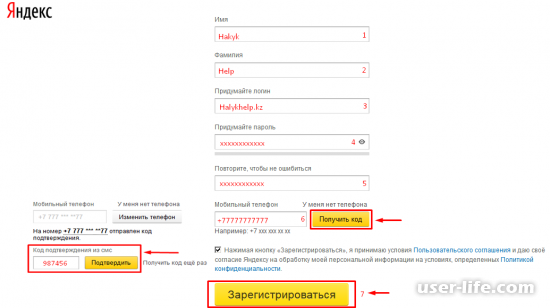
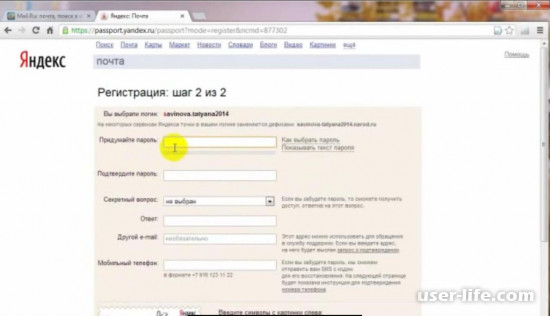
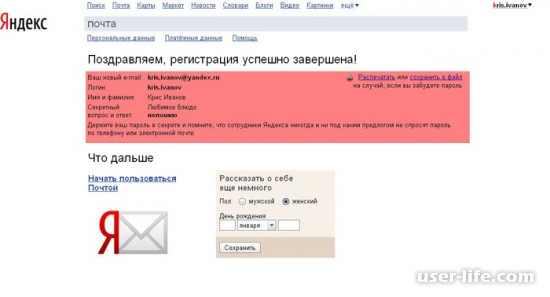
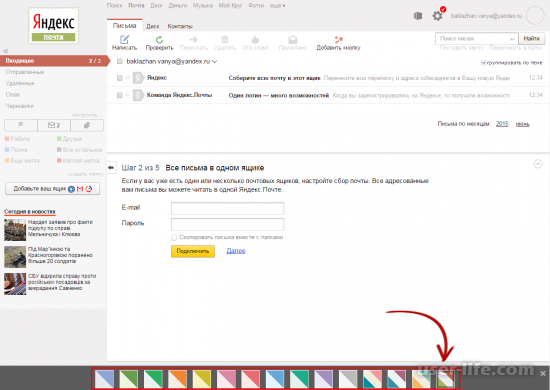


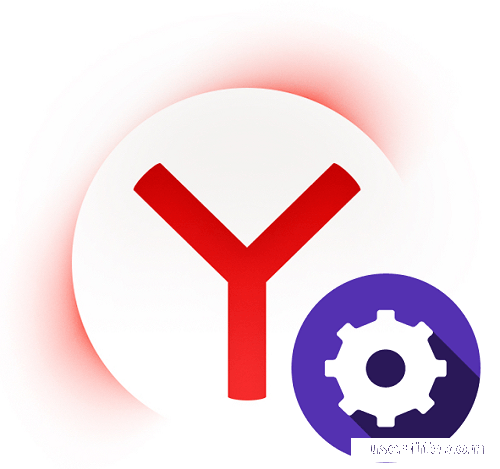


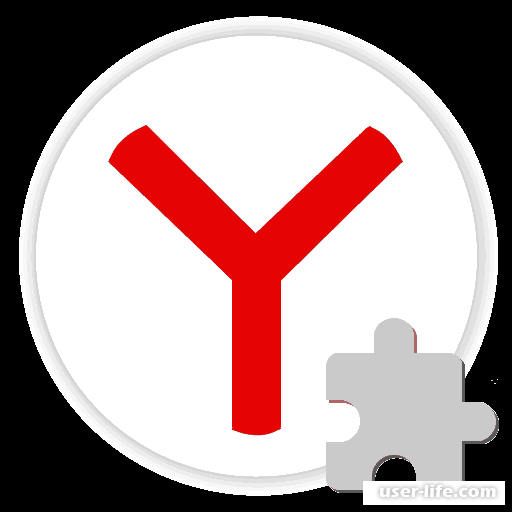

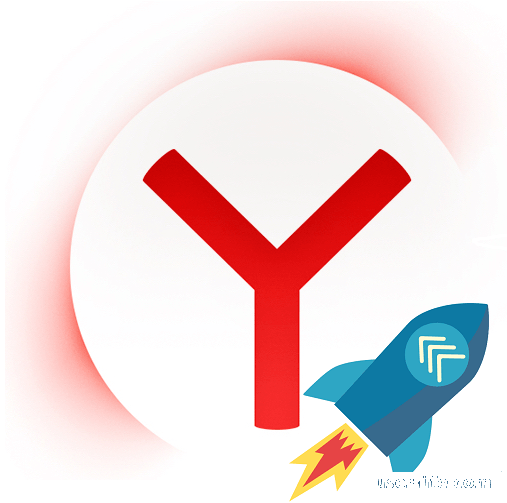




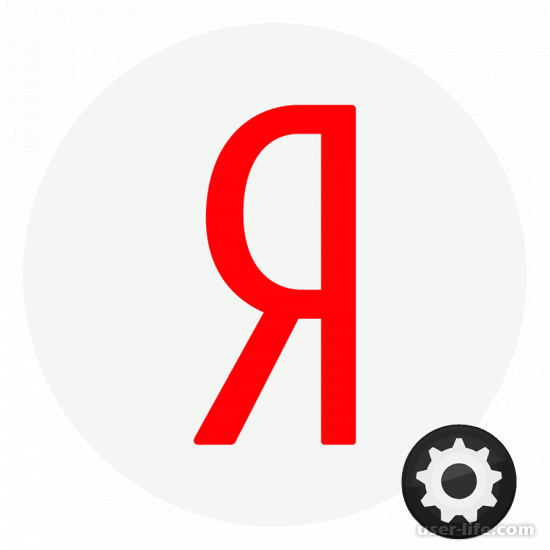















Добавить комментарий!